Tascam DP 004 Mode d'emploi
Vous trouverez ci-dessous de brèves informations sur le DP-004 Pocketstudio numérique. Cet appareil permet d'enregistrer simultanément deux pistes, de travailler sur quatre pistes, de mixer un enregistrement multipiste pour créer un master stéréo et de transférer ce master vers un ordinateur via USB. Il comprend également un métronome et un accordeur intégré.
PDF
Télécharger
Document
D01054981A DP-004 Pocketstudio numerique 4 pistes Cet appareil possède un numéro de série inscrit en face arrière. Veuillez le noter et le conserver. Numéro de série : __________________ MODE D’EMPLOI F_DP-004_OM.indd 1 18/12/08 11:47:35 Instructions de sécurité importantes 1 2 3 4 5 6 7 Lisez ces instructions. Conservez ces instructions. Tenez compte de tous les avertissements. Suivez toutes les instructions. N’utilisez pas cet appareil avec de l’eau à proximité. Ne nettoyez l’appareil qu’avec un chiffon sec. N’obstruez pas les ouïes de ventilation. Installez l’appareil selon les instructions du constructeur. 8 N’installez pas l’appareil à proximité de sources de chaleur, comme un radiateur, chauffage, poêle ou tout autre appareil produisant de la chaleur (amplificateur de puissance, par exemple). 9 Ne supprimez pas les dispositifs de sécurité des fiches polarisées ou avec mise à la terre. Une fiche polarisée possède un contact plus large que l’autre; une fiche avec mise à la terre possède une troisième broche, prévue pour votre sécurité. Si la fiche se trouvant à l’extrémité du cordon secteur fourni avec votre appareil ne correspond pas à votre prise murale, consultez un électricien pour remplacer la prise obsolète. 10 Évitez que le cordon d’alimentation ne soit piétiné ou pincé particulièrement au niveau des fiches, multiprises et à son point de sortie de l’appareil. 11 N’utilisez que les dispositifs optionnels ou les accessoires recommandés par le constructeur. 12 N’utilisez l’appareil qu’avec un chariot, stand, trépied ou des supports ou dispositifs de fixation fournis ou recommandés par le constructeur. Si vous employez un chariot, prenez garde, lors du déplacement de l’ensemble chariot/appareil, à ne pas vous blesser suite à un renversement. 13 Débranchez le cordon d’alimentation de l’appareil en cas d’orage ou s’il doit rester inutilisé pendant une longue période. 14 Pour toute maintenance, adressez-vous à des techniciens professionnels qualifiés. Un retour en SAV est indispensable dès que l’appareil a été endommagé d’une façon ou d’une autre : cordon ou fiche secteur défaillant, pénétration de liquide ou introduction d’objets dans l’appareil, exposition à la pluie ou à l’humidité, et bien sûr dès qu’il ne fonctionne pas normalement, suite à une chute. N’exposez pas l’appareil à des éclaboussures ou à des gouttes d’eau. •• Ne posez pas d’objet contenant du liquide, tel qu’un vase, sur l’appareil. •• N’installez pas cet appareil dans un espace confiné, dépourvu de ventilation, comme par exemple une bibliothèque. •• L’appareil doit être placé suffisamment près de la prise secteur pour que vous puissiez à tout moment saisir la fiche du cordon d’alimentation. •• La fiche secteur est utilisée comme dispositif de déconnexion et doit donc toujours rester disponible. •• Un appareil de classe I doit être connecté à une prise secteur via une fiche avec mise à la terre. •• Les piles (paquet de piles ou piles installées) ne doivent pas être exposées à une chaleur excessive de type exposition au soleil, feu ou équivalent. •• Une pression sonore excessive produite par des écouteurs ou un casque peut causer une perte auditive. •• Ce produit utilise des piles. La mauvaise utilisation des piles peut entraîner une fuite, une rupture ou d’autres problèmes. Respectez toujours les précautions suivantes quand vous utilisez des piles. •• Ne rechargez jamais des piles non rechargeables. Les piles peuvent se rompre ou fuir, entraînant un incendie ou des blessures. •• Lors de l’installation des piles, faites attention aux indications de polarité ( orientation plus /moins (+ / – ) ) et installez-le s cor re ctement dans le compar timent des piles comme indiqué. Les installer à l’envers peut entraîner la rupture ou la fuite des piles, source d’incendie, de blessure ou de dégât autour d’elles. •• Lorsque vous jetez les piles usagées, suivez les instructions de mise au rebut indiquées sur les piles et les lois locales sur l’enlèvement des déchets. •• Ne transportez pas et ne conservez pas des piles en même temps que de petits objets métalliques. Les piles pourraient entrer en court-circuit, entraînant une fuite, une rupture ou d’autres problèmes. •• Ne chauffez et ne démontez pas les piles. Ne les jetez pas dans un feu ou dans de l’eau. Les piles peuvent se rompre ou fuir, entraînant un incendie, des blessures ou des dégâts autour d’elles. •• Si le liquide de la pile s’échappe, essuyez tout liquide répandu dans le boîtier des piles avant d’insérer de nouvelles piles. Si le liquide d’une pile touche un œil, il peut entraîner une perte de la vue. Dans ce cas, rincez abondamment 2 TASCAM DP-004 F_DP-004_OM.indd 2 18/12/08 11:47:36 Instructions de sécurité importantes à l’eau claire sans frotter l’œil et consultez immédiatement un médecin. Si le liquide touche le corps ou les vêtements d’une personne, il peut entraîner des blessures ou brûlures cutanées. Si cela se produit, rincez abondamment à l’eau claire puis consultez immédiatement un médecin. •• L’alimentation de l’unité doit être coupée quand vous installez ou remplacez des piles. •• Retirez les piles si vous envisagez de ne pas utiliser l’unité durant une période prolongée. Les piles peuvent se rompre ou fuir, entraînant un incendie, des blessures ou des dégâts autour d’elles. Si le liquide de la pile fuit, essuyez tout liquide répandu dans le boîtier des piles avant d’insérer de nouvelles piles. TASCAM DP-004 3 F_DP-004_OM.indd 3 18/12/08 11:47:37 Instructions de sécurité importantes Information pour les utilisateurs sur la collecte et l’enlèvement des équipements et piles usagés Information sur la mise au rebut dans d’autres pays extérieurs à l’Union Européenne Ces symboles sur les produits, emballages et/ou documents d’accompagnement signifient que les produits électriques et électroniques ainsi que les piles usagées ne doivent pas être mélangés avec les déchets domestiques ordinaires. Pour un traitement, une récupération et un recyclage corrects des produits anciens et des piles usagées, veuillez les rapporter au point de collecte concerné, conformément à votre législation nationale et aux directives 2002/96/ EC et 2006/66/EC. Ces symboles ne sont valables qu’en Union Européenne. Si vous désirez éliminer ces éléments, veuillez contacter votre administration locale ou votre revendeur et leur demander la méthode correcte d’élimination. En jetant correctement ces produits et piles, vous aiderez à sauvegarder des ressources précieuses et éviterez tout effet potentiellement négatif sur la santé humaine et sur l’environnement qui pourrait sinon survenir d’une gestion inappropriée des déchets. Pour des informations plus détaillées sur la mise au rebut de votre ancien appareil, veuillez contacter votre mairie, le service de traitement des ordures ou le magasin dans lequel vous avez acheté le produit. Note pour le symbole (les deux exemples ci-dessous à droite) Ce symbole peut être utilisé en combinaison avec un symbole chimique. Dans ce cas, il indique une conformité avec les impératifs définis par la directive pour le produit chimique en question. Pb 4 TASCAM DP-004 F_DP-004_OM.indd 4 18/12/08 11:47:40 Table des matières 1–Introduction......................................................................8 Vue d’ensemble de l’unité. ..................................................8 à propos de ce manuel........................................................8 Conventions employées dans ce manuel.................................8 Contenu de l'emballage.......................................................9 Marques commerciales........................................................9 à propos des cartes SD...................................................... 10 Précautions d'emploi............................................................ 10 Prenez garde à la condensation....................................... 10 Nettoyage de l'unité........................................................... 10 2–Guides de prise en main........................................ 11 GPM 1–Lecture et mixage . .............................................. 11 Préparation à l'écoute de la démonstration........................... 11 Lecture et mixage du morceau de démonstration.................. 13 Extinction de l'unité.............................................................. 15 GPM 2–Enregistrement et mastering ............................. 15 Connexion et réglages des sources entrantes........................ 15 Chargement d'un fichier de morceau..................................... 17 Réglage de la guitare comme source d'enregistrement de piste 1............................................................................. 18 Réglage du niveau d'entrée et de l'écoute............................. 18 Enregistrement de la guitare en piste 1................................. 19 Écoute de votre enregistrement.............................................20 Ajout d'un autre enregistrement (1) — enregistrez la guitare en piste 2....................................... 21 Ajout d'un autre enregistrement (2) — enregistrez les voix sur la piste 3...................................... 22 Mixage des pistes................................................................. 25 Mastering de mixage............................................................ 25 Extinction de l'unité.............................................................. 27 3–Noms et fonctions des parties.......................... 28 Panneau supérieur.............................................................. 28 Face avant............................................................................ 31 Face arrière.......................................................................... 31 Panneau latéral droit.......................................................... 32 Panneau latéral gauche..................................................... 32 Face inférieure..................................................................... 33 4–Préparations...................................................................34 Préparation de l'alimentation et de la carte SD.............34 Installation d'une carte SD....................................................34 Préparation de l'alimentation................................................ 35 Installation des piles............................................................. 35 Branchement d'un adaptateur secteur (vendu séparément)...36 Démarrage et extinction....................................................36 Mise sous tension de l'unité..................................................36 Extinction............................................................................. 37 Formatage de cartes SD. ...................................................38 Écrans d'affichage. .............................................................39 Page d'accueil.......................................................................39 Organisation de l'écran.........................................................40 Emploi des écrans................................................................. 41 Édition des noms. ............................................................... 43 Modes d'enregistreur ........................................................44 Connexion à d'autres équipements. ................................ 45 Connexions de la face arrière................................................ 45 Connexions du panneau latéral droit..................................... 45 Connexions du panneau latéral gauche.................................46 Réglage du contraste. ........................................................46 TASCAM DP-004 5 F_DP-004_OM.indd 5 18/12/08 11:47:42 Table des matières 5–Gestion des morceaux............................................ 47 Partitions et morceaux....................................................... 47 Sélection de la partition active......................................... 47 Chargement d'un morceau sauvegardé. .........................48 Création d'un nouveau morceau...................................... 49 Sauvegarde d'un morceau................................................. 49 Visualisation des infos sur le morceau ...........................50 Copie de morceau............................................................... 51 Effacement de morceau..................................................... 52 Protection des morceaux...................................................53 6–Enregistrement de base. .......................................54 Sélection de la source d'entrée.........................................54 Écoute du signal entrant.................................................... 55 Réglage du mode d'écoute................................................... 55 à propos des témoins OL et des indicateurs de niveau.........................................................56 Assignation des canaux d'entrée. .................................... 57 Faire le premier enregistrement. ......................................58 Superposition (Overdub). ..................................................60 Réglage pour la superposition............................................... 61 Entraînement ....................................................................... 61 Enregistrement d'une nouvelle piste...................................... 61 Mixage final de réduction................................................. 62 Niveau et balance................................................................. 62 Position stéréo (panoramique).............................................. 62 Mastering............................................................................. 62 Réglage du point de fin.........................................................63 Enregistrement de la piste master.........................................64 Annulation d'opérations (undo).......................................66 Annulation de la dernière opération (annulation simple).......66 Annulation d'une opération antérieure (annulation multiple)............................................................66 Effacement de l'historique des opérations.............................68 7–Fonctions d'enregistreur....................................... 69 Début et fin de réenregistrement partiel (Punch in/out)..................................................................... 69 Report de pistes.................................................................. 69 Emploi de la fonction de report............................................. 70 Confirmation du résultat....................................................... 71 Fonctions de repérage et de recherche........................... 71 Fonction d'accès direct......................................................... 71 RTZ et LRP............................................................................ 72 Recherche par avance/retour rapide...................................... 73 Lecture en boucle. .............................................................. 73 Réglage des points IN et OUT............................................... 73 Modification des points IN/OUT............................................ 74 Emploi de la lecture en boucle.............................................. 75 Réglage de l'intervalle entre répétitions................................ 75 8–Fonctions diverses..................................................... 76 Métronome ......................................................................... 76 Accordeur.............................................................................77 Extinction automatique .................................................... 78 Restauration des réglages de préférence initiaux. ........ 78 Voir les informations.......................................................... 79 9–Gestion de carte SD.................................................. 81 Présentation des partitions............................................... 81 Cartes protégées contre l'écriture.................................... 81 6 TASCAM DP-004 F_DP-004_OM.indd 6 18/12/08 11:47:43 Table des matières Formatage des cartes et réglage des tailles de partition. ............................................................. 82 Reformatage des partitions MTR.....................................83 Reformatage de la partition FAT......................................84 Initialisation de cartes SD.................................................. 85 10–Modification des pistes.......................................86 Vue d'ensemble de l'édition de piste...............................86 Points d'édition....................................................................86 Procédures d'édition de base................................................86 CLONE TRACK (Duplication de piste).............................. 87 CLEAN OUT (Effacement d'une piste).............................88 SILENCE (Effacement d'une partie de piste)...................88 CUT (Suppression d'une partie de piste).........................89 OPEN (Insertion d'une section silencieuse)....................90 13–Caractéristiques et messages........................ 103 Valeurs d'entrée/sortie audio. ........................................ 103 Performances audio. ........................................................ 103 Généralités......................................................................... 103 Accessoires optionnels..................................................... 104 Configurations informatiques requises. ........................ 104 Dimensions. ....................................................................... 104 Schéma synoptique. ......................................................... 105 Messages........................................................................... 106 14–Fonctions communément utilisées........... 109 11–Échange de données avec un ordinateur.............................................................. 91 Systèmes d'exploitation pris en charge........................... 92 Branchement à un ordinateur........................................... 92 Déconnexion........................................................................ 93 Copie de sauvegarde et restauration de morceau.........94 Copie de sauvegarde de morceaux........................................94 Restauration des morceaux...................................................96 Importation et exportation de pistes. ............................. 97 Importation de pistes............................................................ 97 Exportation de pistes............................................................99 Exportation d'un master stéréo...................................... 100 12–Guide de dépannage........................................... 102 TASCAM DP-004 7 F_DP-004_OM.indd 7 18/12/08 11:47:44 1–Introduction Merci d’avoir choisi le Pocketstudio numérique 4 pistes TASCAM, DP-004. Le DP-004 est conçu pour vous apporter un son remarquable dans un ensemble compact simple d’emploi, vous permettant de vous concentrer sur la musique plutôt que sur le processus d’enregistrement. Vue d’ensemble de l’unité à l’aide d’une carte SD, cette unité peut enregistrer simultanément deux pistes et travailler sur quatre pistes dans un projet multipiste. De plus, à l’aide de ses fonctions de mélangeur, vous pouvez mixer un enregistrement multipiste pour créer un master stéréo. Ce master stéréo peut ensuite être transféré dans un ordinateur relié par USB. En plus de pouvoir copier des masters stéréo de cette unité dans l’ordinateur, diverses autres données, y compris les données de piste et de morceau peuvent être transférées dans l’ordinateur à titre de sauvegarde à propos de ce manuel Veuillez d'abord lire le chapitre 2, "Guides de prise en main", et suivre les instructions qu'il contient pour apprendre à connaître et à utiliser les fonctions de cette unité. Le chapitre 3 explique les fonctions des touches, boutons, connecteurs et autres caractéristiques. Les chapitres 4 et 5 expliquent d'autres points à connaître avant d'utiliser cette unité. Les chapitres 6 à 11 expliquent en détail l'utilisation et le fonctionnement de cette unité. Les chapitres 12 et 14 fournissent des informations pour résoudre les problèmes et une liste de fonctions que vous pouvez vouloir utiliser ainsi que l'endroit où les trouver dans le mode d'emploi. Le chapitre 13 contient les caractéristiques techniques de l'unité et une liste des messages d'erreur. Conventions employées dans ce manuel Ce mode d’emploi se réfère souvent au DP-004 comme "l’unité" et à la carte SD comme "la carte". Quand nous nous référons aux éléments du DP004 tels que les touches et connexions, nous les affichons comme ceci : MENU. 8 TASCAM DP-004 F_DP-004_OM.indd 8 18/12/08 11:47:44 1–Introduction Quand nous représentons des messages apparaissant par exemple à l'écran, nous les représentons comme ceci : SONG LOAD. Les quatre touches sous l'écran LCD sont appelées touches de fonction et nommées de gauche à droite F1, F2 , F3 et F4. Les fonctions affichées en bas de l'écran juste au-dessus de ces touches sont parfois représentées entre parenthèses après le nom de la touche (par exemple, touche F4 (¥), F2 ( EXEC)). ASTUCE Cette icône signale des conseils et astuces que nous vous donnons sur l'emploi du DP-004. NOTE Une note fournit des explications supplémentaires pour des situations spéciales. ATTENTION Cette alerte vous indique que vous risquez de perdre des données (enregistrements) si vous ne suivez pas les instructions. AVERTISSEMENT Les avertissements doivent être pris au sérieux. Ils décrivent des situations qui peuvent causer des blessures ou des dommages pour l'équipement si vous ne suivez pas les instructions. Ce mode d'emploi ne peut pas prétendre être un guide complet des techniques d'enregistrement multipiste. Toutefois, si vous cherchez sur internet ou si vous allez dans une bibliothèque, vous trouverez de nombreux documents sur l'enregistrement. Contenu de l'emballage Vous devez trouver ces éléments dans l'emballage : •• Unité principale. ........................................................ 1 •• Carte SD (dans l'unité)............................................... 1 •• Câble USB.................................................................. 1 •• Piles alcalines AA...................................................... 4 •• Mode d'emploi............................................................ 1 •• Carte de garantie........................................................ 1 Si l'un de ces éléments est manquant, contactez votre revendeur TASCAM. Marques commerciales Le logo SD est une marque commerciale. Microsoft, Windows, Windows 2000, Windows XP, et Windows Vista sont soit des marques TASCAM DP-004 9 F_DP-004_OM.indd 9 18/12/08 11:47:49 1–Introduction commerciales soit des marques déposées de Microsoft Corporation aux États-Unis ou dans d'autres pays. Macintosh, Mac OS et Mac OS X sont des marques commerciales d'Apple Inc. Les autres noms de société et de produit présents dans ce document sont des marques commerciales ou déposées de leurs détenteurs respectifs. à propos des cartes SD Cette unité utilise des cartes SD pour l'enregistrement et la lecture. Les cartes SD et SDHC ayant une taille minimale de 512 Mo peuvent être utilisées. Une liste des cartes SD testées avec cette unité peut être trouvée sur le site web TASCAM (www.tascam.com). Précautions d'emploi Les cartes SD sont des supports délicats. Afin d'éviter d'endommager une carte ou la fente pour carte, veuillez prendre les précautions suivantes quand vous les manipulez. •• Ne les gardez pas dans des lieux extrêmement chauds ou froids. •• Ne les gardez pas dans des lieux extrêmement humides. •• Ne les mouillez pas. •• Ne placez rien sur elles et ne les tordez pas. •• Ne les heurtez pas. Prenez garde à la condensation Si l'unité est déplacée d'un endroit froid à un endroit chaud ou si elle est utilisée après un brusque changement de température, il existe un risque de condensation. La vapeur d’eau contenue dans l’air peut se condenser sur le mécanisme interne et rendre le fonctionnement normal impossible. Pour éviter ce phénomène ou s’il se produit malgré tout, laissez le Pocketstudio une ou deux heures à la température de la nouvelle pièce avant utilisation. Nettoyage de l'unité Pour nettoyer l'unité, essuyez-la délicatement avec un chiffon sec et doux. N'utilisez pas de benzène, diluant pour peinture, alcool éthylique ou autre agent chimique pour nettoyer l'unité car cela pourrait endommager sa surface. 10 TASCAM DP-004 F_DP-004_OM.indd 10 18/12/08 11:47:49 2–Guides de prise en main GPM 1–Lecture et mixage D'abord, nous reproduirons le morceau de démonstration présent sur la carte SD incluse. La carte SD avec le morceau de démonstration est déjà installée dans le compartiment des piles sous l'unité, mais nous commencerons d'abord par expliquer comment insérer à cet endroit une carte SD. Préparation à l'écoute de la démonstration 1 Ouvrez le compartiment des piles et insérez la carte SD dans la fente. ATTENTION • N'insérez pas la carte à l'envers et n'exercez pas de force inutile. Cela pourrait endommager la fente ou la carte. • Ne retirez pas la carte SD quand l'unité est sous tension. Vérifiez que l'unité est éteinte avant de la retirer. Si vous retirez la carte alors que l'unité est sous tension, tous les enregistrements et réglages effectués depuis la dernière extinction de l'unité ou la sauvegarde d'un morceau seront perdus. Les données perdues ne peuvent pas être restaurées. NOTE Pour utiliser une carte SD neuve ou ayant été utilisée par un autre appareil, il est nécessaire de la formater au préalable. Un écran vous demandant de la formater apparaît si vous insérez une telle carte SD. 2 Insérez 4 piles AA dans le compartiment, en respectant bien l'orientation (+/–). Cette unité peut utiliser des piles alcalines ou des batteries NiMH. TASCAM DP-004 11 F_DP-004_OM.indd 11 18/12/08 11:48:01 2–Guides de prise en main ASTUCE ATTENTION Cette unité peut également être alimentée par un adaptateur secteur PS-P520 (vendu séparément) (voir “Branchement d'un adaptateur secteur” en page 36). ATTENTION • Ne retirez pas les piles et ne déconnectez pas accidentellement le câble d'alimentation pendant que l'unité fonctionne. Si vous le faites, l'unité ne peut pas s'éteindre correctement et tous les réglages non sauvegardées et les données enregistrées seront perdus. Les données perdues ne peuvent pas être restaurées. • Les piles alcalines incluses n'ont pour but que de confirmer le fonctionnement de l'unité et peuvent ne pas durer très longtemps. 3 Fermez le compartiment des piles après avoir installé la carte SD et les piles. 4 Connectez un casque au connecteur /LINE OUT. La molette de réglage de volume est petite et ne possède pas de repères. Avant de mettre sous tension, tournez-la toujours dans le sens de la flèche jusqu'à ce qu'elle s'arrête pour minimiser le volume. Des sons forts soudains peuvent entraîner des dommages auditifs ainsi qu'aux haut-parleurs, par exemple. ASTUCE Vous pouvez également brancher un amplificateur ou des enceintes amplifiées pour écouter au travers des haut-parleurs. 5 Pressez et maintenez la touche POWER en face avant jusqu'à ce que TASCAM apparaisse à l'écran (ou que le témoin lumineux de la touche POWER s'allume en vert). Après démarrage, la page d'accueil apparaît à l'écran. Témoin POWER Casque 12 TASCAM DP-004 F_DP-004_OM.indd 12 18/12/08 11:48:03 2–Guides de prise en main 2 Tournez la molette DATA pour sélectionner SONG, et pressez la touche F4 (¥) pour ouvrir l’écran SONG. Lecture et mixage du morceau de démonstration Avant expédition de l'unité, un morceau de démonstration a été enregistré sur sa carte SD. Nous allons maintenant utiliser les fonctions de base de lecture et de mixage avec ce morceau de démonstration. 1 Pressez la touche MENU quand la page d'accueil est visible. L'écran MENU s'affiche. 3 Tournez la molette DATA pour sélectionner LOAD, et pressez la touche F4 (¥) pour ouvrir l’écran SONG LOAD qui affiche une liste de morceaux. 4 Tournez la molette DATA pour sélectionner DEMOSONG, et pressez la touche F2 ( EXEC). Le morceau de démonstration se charge et l'écran SONG réapparaît. 5 Pressez la touche HOME pour réouvrir la page d'accueil. TASCAM DP-004 13 F_DP-004_OM.indd 13 18/12/08 11:48:08 2–Guides de prise en main 6 Pour écouter le morceau de démonstration, pressez la touche ¥ et utilisez les commandes LEVEL des pistes 1–4, la commande MASTER LEVEL et la molette VOLUME . La commande MASTER LEVEL règle le volume des quatre pistes simultanément. La position standard est aux alentours de 2–3 heures. Utilisez les commandes LEVEL pour faire une balance entre les pistes 1–4. Utilisez la molette VOLUME pour régler le niveau d'écoute final. 7 Utilisez les commandes PAN pour régler la position stéréo (panoramique) des pistes 1–4. 14 TASCAM DP-004 F_DP-004_OM.indd 14 18/12/08 11:48:10 2–Guides de prise en main Extinction de l'unité Si vous avez terminé, éteignez l'unité à moins que vous ne vouliez essayer les fonctions du Guide de prise en main 2 ci-après. Pressez et maintenez la touche POWER jusqu'à ce que “POCKETSTUDIO” s'affiche à l'écran. L'unité s'éteint automatiquement après une procédure d'extinction servant à sauvegarder diverses informations. ATTENTION Ne retirez pas les piles et ne déconnectez pas accidentellement le câble d'alimentation pendant que l'unité fonctionne. Si vous le faites, l'unité ne peut pas s'éteindre correctement et toutes les données non sauvegardées seront perdues. Les données perdues ne peuvent pas être restaurées. Nous vous recommandons également de sauvegarder souvent manuellement les données. GPM 2–Enregistrement et mastering Essayons ici l'enregistrement multipiste. Dans l'exemple suivant, nous utiliserons une guitare électrique pour enregistrer une rythmique en piste 1 et un solo en piste 2. Ensuite, nous utiliserons le micro intégré pour enregistrer une voix en piste 3. Enfin, nous mixerons toutes ces pistes. Dans cette section, nous considérons que vous avez déjà suivi les instructions de “GPM 1–Lecture et mixage” pour brancher l'équipement d'écoute et installer la carte SD. ASTUCE Cet exemple utilise le micro incorporé pour enregistrer les voix, mais vous pouvez aussi brancher un micro externe au connecteur d'entrée INPUT A ou INPUT B de la face arrière en vue d'enregistrer. Connexion et réglages des sources entrantes 1 Branchez une guitare électrique au connecteur INPUT A de la face arrière. 2 Réglez le sélecteur MIC/LINE-GUITAR du côté gauche sur GUITAR . ASTUCE Quand vous branchez une guitare électro-acoustique avec un préampli intégré ou une guitare électrique active, ainsi que si vous branchez une guitare électrique avec des pédales d'effet entre elle et cette unité, réglez le sélecteur MIC/LINE–GUITAR sur MIC/LINE. TASCAM DP-004 15 F_DP-004_OM.indd 15 18/12/08 11:48:11 2–Guides de prise en main 3 Pressez la touche INPUT SETTING (réglage d'entrée) pour ouvrir l’écran INPUT SETTING. 5 Pressez la touche F4 (¶) afin de sélectionner l'entrée actuelle pour IN B (canal INPUT B). Les paramètres IN A (entrée A) et IN B (entrée B) servent à régler les sources d'entrée des canaux d'entrée INPUT A et INPUT B. Initialement, la source d'entrée pour IN INPUT A) est déjà sélectionnée. A (canal 6. Utilisez la molette DATA pour régler la source d'entrée IN B sur INT.MIC B-Low, INT.MIC B-Mid ou INT.MIC B-High. Cela règle MIC B , c'est-à-dire le micro incorporé sur le côté droit de la face avant, comme source d'entrée pour INPUT B. 4 Utilisez la molette DATA pour changer la source d'entrée IN A en GUITAR/LINE. 16 TASCAM DP-004 F_DP-004_OM.indd 16 18/12/08 11:48:11 2–Guides de prise en main NOTE INT.MIC B-Low, INT.MIC B-Mid, INT.MIC B-High changent la sensibilité du micro intégré. Faites ce réglage en fonction de la puissance du signal enregistré. Si vous n'êtes pas sûr du réglage à utiliser, choisissez INT. MIC B-Low. Si le niveau d'entrée est trop faible après l'avoir réglé par la suite, revenez à cet écran et passez au réglage INT.MIC B-Mid. Si le niveau d'entrée reste trop faible, passez au réglage INT.MIC B-High. 7 Après avoir changé le réglage, pressez la touche HOME pour revenir à la page d'accueil. 1 Avec le transport arrêté et la page d'accueil affichée, pressez la touche MENU pour ouvrir l’écran MENU. 2 Utilisez la molette DATA pour sélectionner SONG et pressez F4 (¥) pour ouvrir l'écran de menu SONG. NOTE Le paramètre MODE de l'écran INPUT SETTING sert à régler le mode d'écoute d'entrée. Sur STEREO, les signaux entrant par les canaux INPUT A et INPUT B sont produits séparément et respectivement sur les canaux L (gauche) et R (droite). Sur MONOx2, les signaux entrant par les canaux INPUT A et INPUT B sont tous deux produits à la fois par le canal gauche et le canal droit sous forme d'un signal mono réuni. 3 Utilisez la molette DATA pour sélectionner LOAD et pressez F4 (¥) pour ouvrir l'écran SONG LOAD (charger morceau). Une liste des morceaux apparaît. Chargement d'un fichier de morceau Après écoute du morceau de démonstration, suivez ces procédures pour charger SONG001 en vue d'enregistrer votre morceau. TASCAM DP-004 17 F_DP-004_OM.indd 17 18/12/08 11:48:12 2–Guides de prise en main 4 Utilisez la molette DATA pour sélectionner SONG001 et pressez F2 (EXEC) pour charger ce morceau qui ne contient encore aucun enregistrement. L'écran de menu SONG réapparaît. 5 Pressez la touche HOME pour retourner à la page d'accueil. Réglage de la guitare comme source d'enregistrement de piste 1 Avec les réglages par défaut, le canal INPUT A est la source d'enregistrement pour les pistes 1 et 3 et le canal INPUT B pour les pistes 2 et 4. Dans “Connexion et réglage des sources entrantes” ci-dessus, nous avons pris comme source d'entrée pour le canal INPUT A une guitare et pour le canal INPUT B le micro intégré (MIC B). Par conséquent, la guitare est déjà réglée pour s'enregistrer sur les pistes 1 et 3 et MIC B est prêt à enregistrer sur les pistes 2 et 4. Il n'est donc pas nécessaire de changer les assignations de canal d'entrée pour enregistrer la guitare sur la piste 1 dans cet exemple. Voir "Ajout d'un autre enregistrement (1) en page 21 et "Ajout d'un autre enregistrement (2)" en page 22 pour voir comment changer les sources d'enregistrement de piste. Réglage du niveau d'entrée et de l'écoute Utilisez la commande LEVEL du canal INPUT A pour régler le niveau d'entrée de la guitare. Réglez la commande LEVEL pour que le témoin de saturation OL du canal INPUT A ne s'allume pas même lorsque le son le plus puissant devant être enregistré entre dans l'unité. Si le témoin continue de s'allumer même avec la commande LEVEL au minimum, le signal de guitare lui-même est trop fort. Dans ce cas, baissez le niveau de sortie de la guitare. Témoin de saturation OL Quand vous jouez de la guitare, son niveau d'entrée est représenté par l'indicateur de niveau A à l'écran. 18 TASCAM DP-004 F_DP-004_OM.indd 18 18/12/08 11:48:13 2–Guides de prise en main Si vous montez la commande MASTER LEVEL et la molette VOLUME , vous pouvez entendre la guitare sur le canal gauche de votre casque et l'indicateur de niveau L bouge à l'écran. NOTE Si vous changez le paramètre MODE de l'écran INPUT SETTING pour passer en mode mono ( MONOx2), vous entendrez le son de la guitare à la fois sur les canaux gauche et droit et les deux indicateurs de niveau L et R de l'écran bougeront (voir “Écoute du signal entrant” en page 55). NOTE Quand la source d'entrée est un micro intégré, le signal du micro intégré ne peut pas être écouté si le témoin REC de la piste à laquelle il est assigné n'est pas allumé. Enregistrement de la guitare en piste 1 1 Pressez la touche TRACK 1 REC. La touche clignotera pour indiquer que la piste est armée pour l'enregistrement. TASCAM DP-004 19 F_DP-004_OM.indd 19 18/12/08 11:48:15 2–Guides de prise en main 4 Pressez à nouveau la touche TRACK 1 REC. Son témoin s'éteint. Écoute de votre enregistrement 2 Pressez la touche lecture (Á) en maintenant enfoncée la touche d'enregistrement (–) pour lancer l'enregistrement. La touche track 1 REC cesse de clignoter et s'allume de façon fixe. 1 Pour revenir au début du morceau, pressez la touche Ô en maintenant enfoncée la touche (ª) (c'est la fonction de retour à zéro (RTZ)). Vous êtes en enregistrement. Jouez de la guitare ! 2 Pressez la touche de lecture (Á) pour lire la piste enregistrée. 3 Quand vous avez terminé, pressez la touche (ª) pour stopper l'enregistrement. 3 Utilisez les commandes TRACK 1 LEVEL et MASTER LEVEL pour régler le niveau de lecture. Utilisez la molette VOLUME pour régler le volume d'écoute final. 20 TASCAM DP-004 F_DP-004_OM.indd 20 18/12/08 11:48:19 2–Guides de prise en main ASTUCE • Utilisez la commande PAN de la piste 1 pour régler la position stéréo (panoramique) du signal de la piste. • Si vous n'êtes pas satisfait du son enregistré, reprenez les procédures ci-dessus depuis le début. Si vous êtes satisfait de l'enregistrement, passez à la section suivante. Ajout d'un autre enregistrement (1)—enregistrez la guitare en piste 2 Maintenant, vous enregistrerez la guitare solo sur la piste 2 tout en écoutant la guitare rythmique sur la piste 1. Cette fois, vous devrez changer la source d'enregistrement de la piste 2. Les canaux d'entrée (INPUT A ou INPUT B) qui sont les sources d'enregistrement pour chaque piste s'affichent. Avec le réglage initial, INPUT A est assigné comme source d'enregistrement aux pistes 1 et 3 et INPUT B aux pistes 2 et 4. 2 Pressez la touche F4 (¶) pour sélectionner TRACK 2 afin de changer son canal d'entrée réglé par défaut sur IN B. 1 Pressez la touche ASSIGN pour ouvrir l’écran INPUT ASSIGN (assignation d'entrée) 3 Tournez la molette DATA pour régler l'entrée sur IN A. TASCAM DP-004 21 F_DP-004_OM.indd 21 18/12/08 11:48:21 2–Guides de prise en main NOTE Vous n'avez pas à changer l'entrée si vous voulez enregistrer la guitare solo en piste 3. 4 Pressez la touche HOME pour revenir à la page d'accueil. 5 Pressez la touche TRACK 2 REC. Elle clignote pour indiquer que la piste est armée pour l'enregistrement. enfoncée la touche d'enregistrement (–) pour lancer l'enregistrement. La touche TRACK 2 REC cesse de clignoter et s'allume constamment. Vous enregistrez à nouveau. Jouez de la guitare ! 9 Quand vous avez terminé, pressez la touche (ª) pour stopper l'enregistrement. 10Pressez à nouveau la touche TRACK 2 REC. Son témoin s'éteint. Ajout d'un autre enregistrement (2) — enregistrez les voix sur la piste 3 1 Pressez ASSIGN pour ouvrir l'écran INPUT ASSIGN. 6 Pressez la touche Ô tout en maintenant enfoncée la touche (ª) afin de revenir au début du morceau. Pressez la touche de lecture (Á) pour écouter la partie de guitare rythmique pendant que vous vous entraînez à la partie solo. Les deux parties de guitare peuvent être entendues au casque. 7 Utilisez les commandes LEVEL , la commande MASTER LEVEL et la molette VOLUME pour régler le volume de sortie et la balance entre les pistes. 8 Revenez à nouveau au début de la piste et pressez la touche de lecture (Á) tout en maintenant 22 TASCAM DP-004 F_DP-004_OM.indd 22 18/12/08 11:48:22 2–Guides de prise en main 2 Pressez la touche F4 (¶) pour sélectionner TRACK (piste 3) afin de changer son canal d'entrée réglé par défaut sur IN A. 3 6 Utilisez la commande LEVEL du canal INPUT B pour régler le niveau d'entrée du micro. Réglez la commande LEVEL pour que le témoin OL du canal INPUT B ne s'allume pas même lorsque le plus fort son à enregistrer est reçu. NOTE 3 Tournez la molette DATA pour régler l'entrée sur IN B. Si le témoin de saturation OL continue de s'allumer même avec la commande LEVEL au minimum, le signal du micro est lui-même trop fort. Dans ce cas, si le réglage d'entrée est INT.MIC B-High, changez-le en INT. MIC B-Mid ou INT.MIC B-Low. Si le réglage d'entrée est INT.MIC B-Mid, changez-le en INT.MIC B-Low. Si le témoin OL continue de s'allumer même avec un réglage INT.MIC B-Low, éloignez la source sonore du micro ou baissez le volume de la source sonore. NOTE Par défaut, l'entrée INPUT B est réglée comme source d'enregistrement pour les pistes 2 et 4, aussi vous n'avez pas à changer d'entrée si vous voulez enregistrer la voix sur la piste 4. 4 Pressez la touche HOME pour revenir à la page d'accueil. 5 Pressez la touche TRACK 3 REC. Elle clignote pour indiquer que la piste est armée pour l'enregistrement. Le niveau d'entrée du micro MIC B intégré est affiché par l'indicateur de niveau B à l'écran. TASCAM DP-004 23 F_DP-004_OM.indd 23 18/12/08 11:48:23 2–Guides de prise en main NOTE Quand la source d'entrée est un des micros intégrés, l'entrée ne peut être entendue si le témoin REC n'est pas allumé. Montez la commande MASTER LEVEL et la molette VOLUME si nécessaire pour entendre au casque l'entrée micro. 7 Pressez la touche Ô en maintenant enfoncée la touche stop (ª) pour revenir au début du morceau. Pressez la touche lecture (Á) pour lire les pistes de guitare déjà enregistrées pendant que vous travaillez la partie vocale. Les deux parties de guitare et votre chant sont entendus au casque. 8 Utilisez les commandes LEVEL de piste, la commande MASTER LEVEL et la molette VOLUME pour régler le volume de sortie et la balance entre les pistes. 9 Revenez à nouveau au début de la piste et pressez la touche de lecture (Á) tout en maintenant enfoncée la touche d'enregistrement (–) pour lancer l'enregistrement. La touche TRACK 3 REC cesse de clignoter et s'allume constamment. Vous enregistrez à nouveau. Chantez ! ATTENTION Écoutez toujours au casque quand vous utilisez un micro. Si vous écoutez via des enceintes, un larsen (réinjection) peut se produire et le son enregistré peut ne pas convenir. 10Quand vous avez terminé, pressez la touche stop (ª) pour arrêter l'enregistrement 11Pressez à nouveau la touche TRACK 3 REC. Son témoin s'éteint. 24 TASCAM DP-004 F_DP-004_OM.indd 24 18/12/08 11:48:24 2–Guides de prise en main Mixage des pistes Mastering de mixage Après avoir fini d'enregistrer, l'étape suivante consiste à faire un mixage stéréo. Cette unité vous permet de faire un mixage stéréo de tout morceau. Vous enregistrerez maintenant votre mixage stéréo. Nous appelons ce processus le mastering. La partie comprise entre le début du morceau (00:00:00:00) et le point OUT sera enregistrée comme master stéréo. Vous devez donc d'abord définir le point OUT (fin). 1 Utilisez les commandes LEVEL des pistes 1, 2 et 3 pour régler le niveau des pistes et la balance entre elles. Utilisez la commande MASTER LEVEL pour régler le niveau général. 2 Utilisez les commandes PAN des pistes pour régler la position stéréo (panoramique) des pistes. 1 Pressez la touche IN/OUT pour ouvrir l’écran I/O SETTING (réglage In/Out) Regardez les indicateurs de niveau L et R sur le côté droit de l'écran quand vous réglez les niveaux et le panoramique. 2 Faire reproduire le morceau et pressez la touche F4 ( OUT) à l'endroit où vous voulez que s'arrête le master stéréo. “SET OUT !” apparaît et cette TASCAM DP-004 25 F_DP-004_OM.indd 25 18/12/08 11:48:26 2–Guides de prise en main position est enregistrée comme étant le point OUT, qui sera le point de fin du master. 5 Tournez la molette DATA pour sélectionner MASTER REC (enregistrement du master). ASTUCE Vous pouvez aussi régler le point OUT avec la lecture à l'arrêt en pressant la touche F4 (OUT). 6 Pressez la touche F4 ( EXEC) pour faire passer l'unité en mode d'enregistrement master et revenir à la page d'accueil. 3 Pressez la touche IN/OUT (ou la touche HOME) pour revenir à la page d'accueil. 4 Pressez la touche REC MODE pour ouvrir l’écran RECORDER MODE (mode d'enregistreur). 7 Pressez la touche lecture (Á) en maintenant la touche d'enregistrement (–) pour lancer l'enregistrement master. L'enregistrement s'arrête automatiquement quand l'enregistreur a atteint le point OUT. NOTE Vous pouvez utiliser les commandes LEVEL pour régler les niveaux de piste et le niveau général pendant d'enregistrement. 26 TASCAM DP-004 F_DP-004_OM.indd 26 18/12/08 11:48:27 2–Guides de prise en main 8 Pressez la touche REC MODE pour ouvrir l’écran RECORDER MODE. 1 Pressez et maintenez la touche POWER jusqu'à ce que POCKETSTUDIO apparaisse à l'écran. 9 Tournez la molette DATA pour sélectionner MASTER PLAY (lecture du master). 10Pressez la touche F4 ( EXEC) pour faire passer l'unité en mode de lecture master et revenir à la page d'accueil. 2 L'alimentation se coupe après que l'unité ait terminé son processus d'extinction, incluant la sauvegarde de diverses informations concernant votre session. 11Pressez la touche lecture (Á) pour lire le master stéréo que vous avez créé. Extinction de l'unité Éteignez l'unité quand vous avez terminé. ATTENTION Suivez toujours les procédures ci-dessus pour éteindre l'unité. Ne retirez pas la carte ou les piles quand l'unité est en service. Ne pas correctement éteindre l'appareil causera la perte de tout enregistrement ou réglage effectué depuis la dernière extinction et la dernière sauvegarde de morceau. Les données ainsi perdues ne peuvent pas être restaurées. TASCAM DP-004 27 F_DP-004_OM.indd 27 18/12/08 11:48:28 3–Nom et fonction des parties Panneau supérieur 2 Touche REPEAT Active et désactive le mode de lecture en boucle (voir "Lecture en boucle" en page 73). 3 Touche IN/OUT Pressez cette touche pour ouvrir l'écran I/O SETTING afin de régler les points IN et OUT servant de base à la lecture en boucle et aux fonctions d'édition de piste (voir “Réglage des points IN et OUT” en page 73). Le point OUT détermine également le point de fin lors du mastering. 4 Touche REC MODE Utilisez cette touche pour ouvrir l'écran RECORD MODE afin de régler le mode d'enregistrement. Choisissez entre MULTI TRACK, BOUNCE, MASTER REC et MASTER PLAY (voir “Modes d'enregistreur” en page 44). 1 Touche et témoin POWER Pressez et maintenez cette touche pour mettre l'unité sous et hors tension (voir "Démarrage et extinction" en page 36). Le témoin s'allume quand l'appareil est sous tension. NOTE Multitrack est le mode standard et l'unité revient par défaut à ce mode à chaque mise sous tension. Diverses fonctions sont inopérantes dans les autres modes. 5 Touche et témoin UN/REDO Pressez-la pour annuler la dernière action. Pressezla à nouveau pour la rétablir (voir “Annulation d'opérations (undo)” en page 66). 28 TASCAM DP-004 F_DP-004_OM.indd 28 18/12/08 11:48:29 3–Nom et fonction des parties Pressez cette touche en tenant enfoncée la touche STOP ( ·) pour ouvrir l'écran HISTORY (historique) dans lequel vous pouvez annuler plusieurs étapes. Ce témoin s'allume quand une ou plusieurs opérations ayant été annulées peuvent encore être rétablies. 6 Écran LCD Affiche la page d'accueil et divers autres écrans (voir “Écrans d'affichage” en page 39). Le contraste d'affichage peut être changé à l'aide de l'écran PREFERENCE (voir “Réglage du contraste” en page 46). 7 Touche INPUT SETTING Pressez cette touche pour ouvrir l'écran INPUT SETTING où vous pouvez sélectionner la source d'entrée (voir “Sélection de la source d'entrée” en page 54). 8 Commandes LEVEL et témoins OL pour INPUT A et INPUT B Utilisez ces commandes pour régler les niveaux des entrées INPUT A et INPUT B (voir “Faire le premier enregistrement” en page 58). Si le niveau de la source entrante est trop élevé, son témoin OL (saturation) s'allume. De plus, même si le niveau d'entrée convient, le témoin OL peut s'allumer si la commande LEVEL est tournée au-delà de la position 2 ou 3 heures. 9 Touche ASSIGN Pressez cette touche pour ouvrir l'écran INPUT ASSIGN dans lequel vous pouvez assigner les canaux d'entrée A et B aux pistes. Un canal assigné devient la source de signal d'enregistrement pour cette piste (voir “Assignation des canaux d'entrée” en page 57). 0 Commande MASTER LEVEL Règle le niveau d'écoute du signal de la sortie stéréo. Cette commande règle aussi le niveau d'enregistrement lorsque vous effectuez un report ou un mixage de réduction de piste. q Commandes PAN de piste Utilisez ces commandes pour régler le panoramique de chaque piste dans le mixage stéréo (voir “Position stéréo (panoramique)” en page 62). w Commandes LEVEL de piste Utilisez-les pour régler le niveau de lecture de chaque piste (voir “Niveau et balance” en page 62). e Touches et témoins REC de piste Pressez une touche REC pour armer l'enregistrement d'une piste (la touche clignote). Presser à nouveau la touche annule l'armement pour l'enregistrement. Si vous pressez la touche PLAY (¥) en tenant enfoncée la touche RECORD (–), l'enregistrement commencera sur chaque piste armée pour l'enregistrement (le témoin REC clignote). r Touches de fonction Les fonctions de ces touches sont données en bas de l'écran et dépendent de la page d'écran actuelle. TASCAM DP-004 29 F_DP-004_OM.indd 29 18/12/08 11:48:29 3–Nom et fonction des parties NOTE Dans ce manuel, les 4 touches de fonctions sont baptisées F1, F2, F3 et F4 de gauche à droite. Parfois, le nom de la fonction est également indiquée entre parenthèses (par exemple touche F4 (¥), touche F2 (EXEC)). t Molette DATA Sert à changer les valeurs des paramètres des menus. Quand l'unité est à l'arrêt avec la page d'accueil visible, tournez-la pour changer la position d'enregistrement/ lecture (voir “Fonction d'accès direct” en page 71). y Touche HOME Pressez cette touche pour ouvrir la page d'accueil. u Touche Ô/RTZ Pressez-la avec le transport à l'arrêt ou en lecture pour un retour rapide. Pressez-la encore pour multiplier la vitesse par 50 au lieu de 10, et encore pour la multiplier par 100 et par 1000. Si vous pressez cette touche en tenant enfoncée la touche STOP ( ·), le transport vient se placer en début de morceau (RTZ) (voir “RTZ et LRP” en page 72). i Touche STOP ( ·) Pressez-la seule pour stopper l'enregistrement, la lecture, l'avance et le retour rapides. Si vous pressez en même temps la touche Ô ou , le transport se cale en début de morceau (RTZ) ou au début du dernier enregistrement (LRP) (voir “RTZ et LRP” en page 72). o Touche /LRP Pressez-la avec le transport à l'arrêt ou en lecture pour une avance rapide. Pressez-la encore pour multiplier la vitesse par 50 au lieu de 10, et encore pour la multiplier par 100 et par 1000. Si vous pressez cette touche en tenant enfoncée la touche STOP ( ·), le transport vient se placer à l'endroit de démarrage du dernier enregistrement (LRP) (voir “RTZ et LRP” en page 72). p Touche MENU Pressez cette touche pour ouvrir l'écran MENU. a Touche PLAY (¥) Pressez cette touche pour lancer la lecture. En maintenant pressée la touche RECORD (–), pressez cette touche pour lancer l'enregistrement. Pressez-la à nouveau durant l'enregistrement pour arrêter celuici et faire démarrer la lecture (fin de réenregistrement partiel ou punch out). s Touche et témoin RECORD (–) Pressez la touche PLAY (¥) en maintenant pressée cette touche pour lancer l'enregistrement. Le témoin s'allume quand vous enregistrez. Si vous pressez cette touche alors qu'un des témoins REC de piste est allumé ou durant la lecture, l'enregistrement commence (début de réenregistrement partiel ou punch in) (voir “Début et fin de réenregistrement partiel (Punch in/out)” en page 69). 30 TASCAM DP-004 F_DP-004_OM.indd 30 18/12/08 11:48:30 3–Nom et fonction des parties Face avant Face arrière d MIC A C'est un micro omnidirectionnel intégré qui peut être sélectionné comme entrée pour le canal INPUT A (INT. MIC A-Low, INT.MIC A-Mid, INT.MIC A-High). g Connecteur INPUT B Il devient la source d'entrée pour le canal INPUT B quand LINE ou MIC (micro externe) est choisi en écran INPUT SETTING. Des signaux ligne et micro asymétriques peuvent être reçus. f MIC B C'est un micro omnidirectionnel intégré qui peut être sélectionné comme entrée pour le canal INPUT B (INT. MIC B-Low, INT.MIC B-Mid, INT.MIC B-High). h Connecteur INPUT A Il devient la source d'entrée pour le canal INPUT A quand GUITAR/LINE or MIC (micro externe) est choisi en écran INPUT SETTING. Des signaux asymétriques de guitare, de niveau ligne et micro peuvent être reçus. Réglez le sélecteur MIC/LINE-GUITAR sur le panneau latéral gauche pour adapter le niveau d'entrée. TASCAM DP-004 31 F_DP-004_OM.indd 31 18/12/08 11:48:32 3–Nom et fonction des parties Panneau latéral droit Panneau latéral gauche j Connecteur USB Reliez l'unité à un ordinateur à l'aide du câble USB fourni. Cela permet de partager, importer et exporter des fichiers entre l'unité et l'ordinateur, ce qui comprend également la sauvegarde des données de morceau (voir “Branchement à un ordinateur” en page 92). l Sélecteur MIC/LINE-GUITAR Réglez ce sélecteur en fonction du signal entrant en prise INPUT A de la face arrière. Pour les signaux de niveau micro ou ligne, choisissez MIC/LINE. Pour les guitares et basses électriques qui sont connectées directement, choisissez GUITAR. k Connecteur DC IN 5V Branchez ici un adaptateur secteur dédié (PS-P520, vendu séparément). ; Connecteur /LINE OUT Ce mini-jack stéréo peut servir à brancher un casque ou un système d'amplification et d'écoute permettant d'entendre le signal du bus stéréo. Quand le métronome est en service, il est également entendu. z Molette VOLUME Utilisez-la pour régler le volume de sortie par le connecteur /LINE OUT. 32 TASCAM DP-004 F_DP-004_OM.indd 32 18/12/08 11:48:33 3–Nom et fonction des parties ATTENTION c v La molette de réglage de volume est petite et ne possède pas de repères. Avant de mettre sous tension, tournez-la toujours dans le sens de la flèche jusqu'à ce qu'elle s'arrête pour minimiser le volume. Des sons forts soudains peuvent entraîner des dommages auditifs ainsi qu'aux haut-parleurs, par exemple. Face inférieure c Compartiment des piles Les piles (quatre AA) qui alimentent l'unité doivent être insérées ici. La fente pour carte SD se trouve à l'arrière de ce compartiment. v Fente pour carte SD Insérez la carte SD dans la fente. x Couvercle de compartiment des piles TASCAM DP-004 33 F_DP-004_OM.indd 33 18/12/08 11:48:35 4–Préparations Préparation de l'alimentation et de la carte SD Installation d'une carte SD Une carte SD sert de support d'enregistrement et de lecture. •• Les cartes se conformant aux normes SD et SDHC peuvent être utilisées. Les cartes doivent avoir une taille d'au moins 512 Mo. •• •• Une liste des cartes SD qui ont été testées avec cette unité peut être consultée sur le site web TASCAM (www.tascam.com). Insérez la carte SD dans la fente pour carte SD à l'intérieur du compartiment des piles sous l'unité. 3 Replacez les piles si vous les utilisez et refermez le compartiment. Éjection de la carte Poussez un peu vers l'intérieur une carte déjà insérée pour l'éjecter. 1 Assurez-vous que l'unité n'est pas sous tension. Ouvrez le compartiment des piles et retirez celles-ci si elles sont à l'intérieur. 2 Insérez la carte SD dans la fente comme illustré ci-après jusqu'à ce qu'elle clique en place. 34 TASCAM DP-004 F_DP-004_OM.indd 34 18/12/08 11:48:37 4–Préparations ATTENTION Ne retirez pas la carte ou les piles quand l'unité est sous tension. Ne pas correctement éteindre l'unité au préalable entraînera la perte des enregistrements et réglages faits depuis la dernière extinction ou la dernière sauvegarde. Ces données ne peuvent pas être restaurées. NOTE Si une carte SD protégée est insérée, la lecture est possible mais vous ne pourrez ni enregistrer ni modifier les fichiers. Non protégée Installation des piles Ouvrez le compartiment des piles sous l'unité comme décrit dans la section précédente “Installation d'une carte SD”. Insérez 4 piles AA dans le compartiment en respectant les indications + et –. Protégée ATTENTION Préparation de l'alimentation Cette unité peut être alimentée soit par des piles AA soit par un adaptateur secteur (vendu séparément). Des piles alcalines ou des batteries NiMH peuvent être utilisées avec cette unité. Les piles alcalines fournies ne sont destinées qu'à confirmer le fonctionnement de l'unité et peuvent ne pas durer très longtemps. TASCAM DP-004 35 F_DP-004_OM.indd 35 18/12/08 11:48:38 4–Préparations Branchement d'un adaptateur secteur (vendu séparément) Pour utiliser l'adaptateur secteur PS-P520 (vendu séparément), branchez-le à l'unité et au cordon d'alimentation avant de le relier à une prise secteur. PS-P520 TASCAM (vendu séparément) Démarrage et extinction Mise sous tension de l'unité Pressez et maintenez la touche POWER du panneau supérieur jusqu'à ce que “TASCAM” apparaisse (ou que le témoin de la touche POWER s'allume en vert). Après l'écran de démarrage, la page d'accueil apparaît. Prise secteur Fiche CC (DC) Écran de démarrage NOTE L'adaptateur alimente l'unité dès qu'il est connecté même si les piles sont installées. Page d'accueil 36 TASCAM DP-004 F_DP-004_OM.indd 36 18/12/08 11:48:41 4–Préparations Quand l'unité démarre, elle est par défaut en mode enregistreur multipiste quel que soit le mode qui était utilisé à l'extinction (voir “Modes d'enregistreur” en page 44). AVERTISSEMENT Lorsque vous allumez et éteignez l'unité, nous vous suggérons de baisser le volume de tout système d'enceintes ou amplificateur connecté à l'unité. Ne portez pas non plus un casque relié à l'unité lorsque vous allumez ou éteignez celle-ci. Cela évitera d'endommager les haut-parleurs et/ou votre audition. Extinction Faites les préparatifs suivants avant d'éteindre l'unité. •• Arrêtez l'enregistreur (l'unité ne peut pas être éteinte durant l'enregistrement, la lecture, l'avance rapide etc). •• Revenez à la page d'accueil. •• Si l'unité est branchée à l'ordinateur, déconnectez le câble USB après avoir suivi les procédures nécessaires à cette déconnexion sur l'ordinateur. Après avoir suivi ces préparatifs, pressez et maintenez la touche POWER jusqu'à ce que l'écran suivant apparaisse (ou que le témoin lumineux de la touche commence à clignoter). L'alimentation s'éteint après que l'unité ait suivi son processus d'extinction, qui comprend la sauvegarde de diverses informations concernant votre session. NOTE Vous pouvez éteindre l'unité quel que soit le mode d'enregistreur, mais quand l'unité redémarre, c'est toujours en mode d'enregistreur multipiste ( MULTI TRACK, voir “Modes d'enregistreur” en page 44). ATTENTION • Ne retirez pas les piles et ne déconnectez pas accidentellement le câble d'alimentation pendant que l'unité fonctionne. Si vous le faites, l'unité ne peut pas s'éteindre correctement et toutes les données non sauvegardées seront perdues. Les données perdues ne peuvent pas être restaurées. Nous vous recommandons également de sauvegarder souvent manuellement les données. • Quand l'unité est mise hors tension, l'historique de fonctionnement du morceau actuellement chargé est effacé (vidé). Vous ne pourrez pas annuler ou rétablir des opérations effectuées sur le morceau après avoir remis l'unité sous tension. TASCAM DP-004 37 F_DP-004_OM.indd 37 18/12/08 11:48:42 4–Préparations Formatage de cartes SD Pour utiliser une carte SD neuve avec cette unité, il est nécessaire de d'abord la formater. Les cartes SD formatées par l'unité sont divisées en partitions MTR (enregistreur multipiste) et FAT (pour l'échange). Les cartes SD à haute capacité peuvent être formatées avec de multiples partitions. Pour plus d'informations sur les partitions, voir “9–Gestion de carte SD” en page 81. NOTE La carte SD fournie est déjà formatée aussi le formatage n'est-il pas nécessaire. Si vous formatez cette carte, vous effacerez le morceau de démonstration qu'elle contient. La première fois que vous placez une carte SD neuve dans cette unité, un écran apparaît pour vous demander de la formater. NOTE L'écran vous demandant de la formater apparaîtra aussi si vous insérez une carte SD qui a été formatée par un appareil autre que cette unité. ATTENTION Si vous formatez la carte, toutes les données qui y ont été sauvegardées par l'autre appareil seront effacées et vous ne pourrez pas les récupérer. 1 Pressez la touche F3 (YES) pour formater la carte et créer le nombre standard de partitions en fonction de la capacité de la carte. 2 La page d'accueil apparaît une fois le formatage effectué correctement. NOTE • Pour annuler le formatage, pressez la touche F4 (NO). • Selon la capacité de la carte, le réglage de partition peut être dans certains cas changé. Pour cela, réglez la taille de partition dans le paramètre FORMAT du menu CARD avant de formater (voir “9–Gestion de carte SD” en page 81). 38 TASCAM DP-004 F_DP-004_OM.indd 38 18/12/08 11:48:43 4–Préparations Écrans d'affichage Cet affichage présente divers écrans pour faire des réglages et utiliser les fonctions, tandis que la page d'accueil affiche le statut de l'enregistreur. Page d'accueil La page d'accueil est l'écran de base qui apparaît dans l'afficheur. C'est l'écran qui sert à l'enregistrement et à la lecture. Quand vous mettez sous tension, la page d'accueil apparaît une fois le démarrage terminé. L'unité démarre toujours en mode d'enregistreur multipiste (voir “Modes d'enregistreur” en page 44). Quand un autre écran est affiché, pressez la touche HOME pour revenir à la page d'accueil. 1 Mode d'enregistreur Affiche le mode d'enregistreur actuel. 2 Indication de protection de carte SD Apparaît quand la carte SD insérée est protégée. 3 Statut d'insertion de carte SD Si une carte SD est insérée, apparaît. Sinon, apparaît. 4 Charge des piles Quand des piles sont utilisées, une icône de pile affiche la charge restante sous forme de barres ( , , ). Les piles sont quasiment déchargées et l'alimentation va bientôt se couper si l'icône n'a plus de barre ( ). Quand vous utilisez l'adaptateur secteur (vendu séparément), apparaît. TASCAM DP-004 39 F_DP-004_OM.indd 39 18/12/08 11:48:44 4–Préparations 5 Statut de transport de l'enregistreur Lors de la lecture, ¥ apparaît. à l'arrêt, ·apparaît. Durant l'enregistrement, – apparaît. 6 Indicateur de mode de lecture en boucle Quand la lecture en boucle est activée, apparaît. 7 Compteur temporel de l'enregistreur Affiche le temps écoulé depuis le début du morceau. 8 Curseur qui affiche l'unité de temps modifiable Tourner la molette DATA change la valeur de l'unité de temps ainsi sélectionnée. 9 Affiche la fonction de la touche F1 Quand la page d'accueil est visible, la touche F1 change l'unité pouvant être affectée par la molette DATA . 0 Indicateur de niveau des canaux d'entrée A et B Affiche le niveau du signal des sources d'entrée A et B. q Indicateurs de niveau des pistes 1–4 Affichent le niveau d'entrée lors de l'enregistrement et le niveau du signal lu lors de la reproduction. w Indicateurs de niveau pour les sorties stéréo (L, R) Affichent le niveau du signal de sortie par le connecteur /LINE OUT. Organisation de l'écran L'afficheur fournit des informations et permet de faire divers réglages et d'utiliser les fonctions. La plupart des écrans de fonctionnement sont accessibles en pressant la touche MENU pour ouvrir l'écran MENU depuis la page d'accueil, mais certains ont des touches dédiées. Écrans accessibles depuis l'écran MENU •• INFORMATION •• Menu SONG (morceau) •• Menu CARD (carte) •• Menu TRACK EDIT (modification de piste) •• Menu WAVE (onde audio) •• Menu DATA BACKUP (sauvegarde de données) •• TUNER (accordeur) •• METRONOME •• PREFERENCE Écrans accessibles à l'aide de touches dédiées •• INPUT SETTING (réglage d'entrée, via la touche INPUT SETTING) •• INPUT ASSIGN (assignation d'entrée, via la touche ASSIGN) •• I/O SETTING (réglage des points IN/OUT, via la touche IN/OUT) 40 TASCAM DP-004 F_DP-004_OM.indd 40 18/12/08 11:48:44 4–Préparations •• RECORDER MODE (mode d'enregistreur, via la touche REC MODE) •• HISTORY (historique, via les touches STOP + UN/ REDO) Emploi des écrans Quand la page d'accueil est visible, utilisez la touche MENU ou une touche dédiée pour ouvrir un écran. Puis utilisez la molette DATA ou les quatre touches de fonction sous l'afficheur pour apporter des changements à l'écran. Notez que durant la lecture et l'enregistrement, les écrans permettant l'accès à la carte SD ne peuvent pas être ouverts. Si vous essayez d'ouvrir un tel écran, une bulle d'avertissement “Not Stopped” (pas arrêté) apparaît. En bas de l'écran sont affichées les fonctions des touches de fonction. Pour plus de commodité, les touches de fonction sont baptisées F1, F2, F3 et F4 dans ce mode d'emploi. •• En écran MENU et dans d'autres écrans où on ne règle pas de valeurs, utilisez la molette DATA pour sélectionner les paramètres (ceux sélectionnés apparaissent en lettres claires sur fond foncé). •• Un ¥ apparaît à droite des paramètres possédant des écrans de sous-menu. Pour ouvrir l'écran de sous-menu, pressez la touche de fonction qui correspond au ¥ affiché en bas de l'écran (dans l'écran MENU ci-dessus, F4 ouvre l'écran sous-menu). •• Si la liste actuellement affichée a plus d'éléments qu'il ne peut en être représenté, § et/ou ¶ apparaissent en bas à droite de l'écran pour faire défiler et accéder aux éléments situés au-dessus et en dessous (dans l'écran MENU ci-dessus, ¶ apparaît pour indiquer qu'il y a plus d'éléments sous TRACK EDIT). •• Dans les écrans où des valeurs peuvent être réglées, tournez la molette DATA pour régler les valeurs. TASCAM DP-004 41 F_DP-004_OM.indd 41 19/12/08 11:45:25 4–Préparations •• Pour retourner à l'écran précédent, pressez la touche de fonction qui correspond à BACK en bas de l'écran (dans l'écran TUNER ci-dessus, pressez la touche F1 pour revenir à l'écran précédent). •• Dans les écrans où il y a plusieurs paramètres avec des valeurs pouvant être réglées, utilisez les touches de fonction qui correspondent à § et ¶ en bas de l'écran pour sélectionner les paramètres puis tournez la molette DATA pour régler les valeurs. •• Pour poursuivre avec l'opération suivante, pressez la touche de fonction correspondant à NEXT(suivant) en bas de l'écran. •• Pour quitter un écran obtenu via une touche dédiée, pressez la touche de fonction qui correspond à EXIT (sortir). •• Pour exécuter la fonction, pressez la touche de fonction qui correspond à EXEC. •• Pour retourner à la page d'accueil directement depuis un écran de menu, pressez la touche HOME. Revenez toujours à la page d'accueil lorsque vous avez fini d'utiliser un menu. L'exemple ci-dessous est l'écran de menu SONG. Pour ouvrir le menu SONG, sélectionnez SONG dans le menu principal représenté plus haut et pressez la touche F4 (¥). 42 TASCAM DP-004 F_DP-004_OM.indd 42 18/12/08 11:48:49 4–Préparations •• Tournez la molette DATA pour sélectionner l'élément voulu dans le menu. Dans l'exemple ci-dessous, LOAD est sélectionné. Le ¶ qui apparaît en bas à droite de l'écran signale qu'il y a d'autres paramètres sous l'élément COPY. NOTE La position à laquelle “EXEC” apparaît dans l'afficheur dépend de l'écran. Édition des noms Les noms (titres) de morceaux et fichiers pour l'exportation, par exemple, peuvent être édités. Dans les cas suivants, des écrans permettant d'éditer les noms apparaissent. •• Pressez la touche F4 (¥) pour ouvrir l’écran LOAD. Dans l'écran LOAD ci-dessous, les morceaux sauvegardés sur la carte SD apparaissent sous forme de liste. NOTE Pour retourner à l'écran précédent, pressez F1 (BACK). •• Pour charger un morceau, tournez la molette DATA afin de sélectionner le morceau désiré et pressez la touche F2 (EXEC). Lors de la sauvegarde, création ou modification du nom d'un morceau Depuis le menu SONG, sélectionnez SAVE (sauvegarder), CREATE (créer) ou NAME EDIT (modifier le nom) et pressez la touche F4 (¥) (voir “5-Gestion des morceaux” en page 47). TASCAM DP-004 43 F_DP-004_OM.indd 43 18/12/08 11:48:51 4–Préparations Lors de l'exportation d'une piste master comme fichier WAV Sélectionnez l'élément EXPORT MASTER depuis le menu WAVE et pressez la touche F4 (¥) (voir “Exportation d'un master stéréo” en page 100). •• Pressez la touche F4 (DEL) pour supprimer le caractère souligné par le curseur. •• Une fois la modification terminée, pressez la touche F2 (EXEC) pour sauvegarder le nouveau nom. Lors de la copie de sauvegarde d'un morceau Modes d'enregistreur Sélectionnez SONG BACKUP (copie de sauvegarde de morceau) dans le menu DATA BACKUP (sauvegarde de données) et pressez la touche F4 (¥) pour ouvrir l’écran SONG BACKUP. Dans cet écran, sélectionnez un morceau et pressez la touche F4 ( NEXT) (voir “Copie de sauvegarde de morceaux” en page 94). Vous pouvez modifier le nom comme suit. •• Utilisez les touches Ô/ pour déplacer le curseur (trait de soulignement). La position du curseur indique l'endroit où se fait la modification. •• Tournez la molette DATA pour changer les caractères à l'endroit du curseur (trait de soulignement). Les symboles ordinaires, chiffres et lettres anglaises majuscules et minuscules peuvent être utilisés. •• Pour insérer un espace à l'emplacement du curseur pendant la modification d'un nom de morceau, pressez la touche F3 (INS). Pendant l'édition d'un nom de fichier, la presser insère un “A”. Cette unité a quatre modes d'enregistreur. Le mode ordinaire est le mode multipiste (Multitrack). Dans ce mode, l'unité fonctionne comme un enregistreur multipiste. Les autres modes sont Bounce (report de pistes), Master Rec (enregistrement de master) et Master Play (lecture de master). Ces modes servent respectivement à reporter des pistes, à enregistrer des pistes master et à reproduire celles-ci. Pour plus d'informations, voir “Report de pistes” en page 69 et “Mastering” en page 62. à la mise sous tension, l'unité démarre toujours en mode Multitrack. Dans les autres modes que Multitrack, certaines opérations d'écran ne fonctionnent pas. Dans ce mode d'emploi, sauf mention autre, le mode d'enregistreur expliqué est considéré comme le mode Multitrack. 44 TASCAM DP-004 F_DP-004_OM.indd 44 18/12/08 11:48:52 4–Préparations Connexion à d'autres équipements Connexions de la face arrière Connexions du panneau latéral droit PS-P520 TASCAM Prise secteur (vendu séparément) Fiche CC (DC) Connectez des micros aux prises INPUT A ou INPUT B Connectez des guitares et basses à la prise INPUT A Ordinateur Connectez des claviers aux prises INPUT A ou INPUT B USB NOTE Les fonctions d'enregistreur ne peuvent pas être utilisées si l'unité est connectée à un ordinateur par USB. TASCAM DP-004 45 F_DP-004_OM.indd 45 18/12/08 11:48:57 4–Préparations Connexions du panneau latéral gauche 2 Tournez la molette DATA pour sélectionner PREFERENCE et pressez la touche F4 (¥) pour ouvrir l’écran PREFERENCE. 3 Utilisez les touches F3 (§) et F4 (¶) pour sélectionner la valeur CONTRAST et tournez la molette DATA pour régler le contraste de l'afficheur. Casque Enceintes à amplification intégrée ou système audio Réglage du contraste La plage de sélection est 1–10. Les valeurs plus basses éclaircissent l'affichage tandis que les valeurs plus élevées le foncent. L'écran apparaît différemment selon l'angle de visualisation aussi réglez-le avec l'unité dans la position qu'elle occupera réellement quand vous l'utiliserez. Régler le contraste peut faciliter la lecture. Le contraste de l'écran LCD peut être réglé. Utilisez les procédures suivantes pour régler le contraste. 1 Quand la page d'accueil est visible, pressez la touche MENU pour ouvrir l’écran MENU. 46 TASCAM DP-004 F_DP-004_OM.indd 46 18/12/08 11:48:58 5–Gestion des morceaux Cette unité gère les données par fichiers de morceau. Ordinairement, chaque morceau a son propre fichier. La première étape est de charger le morceau que vous voulez gérer (chargez un morceau existant ou créez un nouveau morceau). Dans un morceau, en plus de sauvegarder les données audio pour les multiples pistes enregistrées (pistes 1–4), les mixages masters stéréo qui ont été créés sont également sauvegardés. Ce chapitre commence par une explication des partitions de carte SD puis couvre les opérations de base, y compris les procédures de changement de morceaux et de création de nouveaux morceaux, ainsi que diverses fonctions de gestion des morceaux. Pour en savoir plus sur la gestion des cartes SD, voir “9–Gestion de carte SD” en page 81. capacité sont formatées avec plusieurs partitions MTR. Quand vous voulez enregistrer, reproduire ou modifier un morceau, sélectionnez une partition MTR pour en faire la partition active et chargez dedans un morceau ou créez un nouveau morceau. Partitions et morceaux 2 Utilisez la molette DATA pour sélectionner CARD (carte) et pressez la touche F4 (¥) pour ouvrir l’écran de menu CARD. Cette unité utilise des cartes SD pour enregistrer les morceaux. Les cartes SD formatées par l'unité sont divisées en partitions. Les "partitions MTR" servent à l'enregistrement de données et les "partitions FAT" à la lecture par un ordinateur. Les cartes SD à haute Sélection de la partition active Si vous voulez utiliser un fichier qui se trouve sur une partition autre que celle actuellement active pour charger un morceau existant ou créer à l'intérieur un nouveau morceau, vous devez changer de partition. Suivez ces étapes pour sélectionner une partition sur une carte SD possédant plusieurs partitions MTR. 1 Le transport étant arrêté et la page d'accueil visible, pressez la touche MENU pour ouvrir l’écran MENU. 3 Utilisez la molette DATA pour sélectionner PARTITION et pressez la touche F4 (¥) pour ouvrir l’écran PARTITION. L'écran affiche la liste des partitions MTR. TASCAM DP-004 47 F_DP-004_OM.indd 47 18/12/08 11:48:59 5–Gestion des morceaux 5 Pressez F3 (YES) pour sélectionner. L'unité sauvegarde le morceau actuel avant de changer de partition. Elle charge alors le dernier morceau utilisé sur cette partition. Carte SD avec une seule partition Chargement d'un morceau sauvegardé Suivez ces procédures pour charger un morceau depuis la partition active. 1 Le transport étant arrêté et la page d'accueil visible, pressez la touche MENU pour ouvrir l’écran MENU. Carte SD avec plusieurs partitions Un astérisque (Ú) signale la partition active. Les tailles des partitions sont indiquées (ce n'est pas l'espace disponible). 4 Tournez la molette DATA pour sélectionner la partition et pressez F2 ( EXEC). Un message de confirmation apparaît. 2 Utilisez la molette DATA pour sélectionner SONG (morceau) et pressez F4 (¥) pour ouvrir l'écran de menu SONG. 3 Utilisez la molette DATA pour sélectionner LOAD et pressez F4 (¥) pour ouvrir l'écran SONG LOAD (charger morceau). Une liste des morceaux de la partition active apparaît avec un astérisque (Ú) à côté du morceau actuel. 48 TASCAM DP-004 F_DP-004_OM.indd 48 18/12/08 11:49:01 5–Gestion des morceaux 4 Utilisez la molette DATA pour sélectionner le morceau à charger et pressez F2 ( EXEC). Le morceau actuel est sauvegardé et le morceau sélectionné est chargé. Création d'un nouveau morceau Suivez ces procédures pour créer un nouveau morceau dans la partition active. 1 Le transport étant arrêté et la page d'accueil visible, pressez la touche MENU pour ouvrir l’écran MENU. 2 Utilisez la molette DATA pour sélectionner SONG et pressez F4 (¥) pour ouvrir l'écran de menu SONG. 3 Utilisez la molette DATA pour sélectionner CREATE (créer) et pressez F4 (¥) pour ouvrir l'écran SONG CREATE (créer morceau). 4 Changez le nom du morceau si nécessaire (voir “Édition des noms” en page 43). ASTUCE Vous pouvez renommer ultérieurement un morceau en sélectionnant NAME EDIT (modifier le nom) depuis le menu SONG. Vous pouvez aussi modifier le nom du morceau lors de sa sauvegarde. 5 Pressez F2 ( EXEC) pour sauvegarder le morceau actuellement chargé et créer le nouveau morceau. Sauvegarde d'un morceau Cette unité sauvegarde automatiquement le morceau en cours durant l'extinction et lors du chargement d'un autre morceau, par exemple. Vous pouvez aussi sauvegarder un morceau à tout moment à l'aide des procédures suivantes. 1 Le transport étant arrêté et la page d'accueil visible, pressez la touche MENU pour ouvrir l’écran MENU. Un nom de morceau par défaut du type SONG*** est donné. Les astérisques représentent un nombre. Dans l'exemple ci-dessus, le nom est SONG002. 2 Tournez la molette DATA pour sélectionner SONG et pressez F4 (¥) pour ouvrir l’écran de menu SONG. 3 Tournez la molette DATA pour sélectionner SAVE (sauvegarder) et pressez la touche F4 (¥). TASCAM DP-004 49 F_DP-004_OM.indd 49 18/12/08 11:49:03 5–Gestion des morceaux 1. Quand la page d'accueil est visible, pressez la touche MENU pour ouvrir l’écran MENU. 2. Tournez la molette DATA pour sélectionner INFORMATION et pressez la touche F4 (¥). L'écran SONG SAVE (sauvegarder le morceau) apparaît. 4 Changez le nom du morceau si vous le voulez puis pressez la touche F2 ( EXEC) (voir “Édition des noms” en page 43). Cela ouvre la page SONG (morceau) de l'écran INFORMATION, qui donne le nom du morceau actuel et le temps d'enregistrement qu'il lui reste. “Storing Song” (sauvegarde du morceau) apparaît pendant que le morceau est sauvegardé et “Save Complete” (sauvegarde terminée) quand cela est fait. Puis l'écran de menu SONG réapparaît. Visualisation des infos sur le morceau Vous pouvez contrôler le nom, la partition et le temps d'enregistrement restant pour le morceau actuellement chargé. NOTE L'écran INFORMATION a quatre pages, SONG (morceau) CARD (carte), SYSTEM (système) et F/W (firmware). Utilisez les touches F3 (PREV) et F4 (NEXT) pour passer respectivement à la page précédente et suivante (voir “Voir les informations” en page 79). 50 TASCAM DP-004 F_DP-004_OM.indd 50 18/12/08 11:49:05 5–Gestion des morceaux Copie de morceau 4 Tournez la molette DATA pour sélectionner le morceau à copier et pressez la touche F4 (✔). Les morceaux de la partition active peuvent être copiés dans la même partition MTR ou dans une autre. Plusieurs peuvent aussi être copiés d'un coup. Le morceau est sélectionné comme source de la copie et la case située à sa gauche est cochée. 1 Le transport étant arrêté et la page d'accueil visible, pressez la touche MENU pour ouvrir l’écran MENU. 2 Tournez la molette DATA pour sélectionner SONG (morceau) et pressez la touche F4 (¥) pour ouvrir l'écran de menu SONG. 3 Tournez la molette DATA pour sélectionner COPY, et pressez la touche F4 (¥). NOTE Pour décocher cette case (désélectionner le morceau), pressez la touche F4 (✔) alors que le morceau est sélectionné. 5 Pour copier plusieurs morceaux, répétez l'étape 4. Cela ouvre l'écran SONG COPY (copie de morceau) affichant la liste des morceaux de la partition active. 6 Après avoir sélectionné tous les morceaux que vous voulez copier, pressez la touche F2 ( NEXT) pour ouvrir un écran dans lequel vous pouvez sélectionner la partition désirée comme destination de la copie. TASCAM DP-004 51 F_DP-004_OM.indd 51 18/12/08 11:49:08 5–Gestion des morceaux 7 Tournez la molette DATA pour sélectionner la partition destination de la copie et pressez F4 ( EXEC). Cela ouvre l'écran SONG ERASE (effacer morceau) qui affiche la liste des morceaux de la partition active. Après la copie, l'écran de menu SONG réapparaît. •• Pour interrompre la procédure de copie d'un morceau, pressez F1 (BACK) à la place de F4 (EXEC). Effacement de morceau Les morceaux peuvent être effacés. Vous pouvez effacer plusieurs morceaux d'un coup. Vous pouvez vouloir effacer des morceaux inutiles si la carte SD commence à manquer d'espace libre. 4 Tournez la molette DATA pour sélectionner le morceau à effacer et pressez la touche F4 (✔). La case à gauche du nom de morceau apparaît cochée. 1 Le transport étant arrêté et la page d'accueil visible, pressez la touche MENU pour ouvrir l’écran MENU. 2 Tournez la molette DATA pour sélectionner SONG et pressez F4 (¥) pour ouvrir l'écran de menu SONG. 3 Tournez la molette DATA pour sélectionner ERASE (effacer) et pressez la touche F4 (¥). NOTE Pour la décocher (désélectionner le morceau), pressez la touche F4 (✔) alors que le morceau est sélectionné. 5 Pour effacer plusieurs morceaux, répétez l'étape 4. 6 Après avoir sélectionné tous les morceaux que vous voulez effacer, pressez la touche F2 ( EXEC). Un écran de confirmation apparaît. 52 TASCAM DP-004 F_DP-004_OM.indd 52 18/12/08 11:49:11 5–Gestion des morceaux 7 Pressez la touche F3 (YES). Une fois les morceaux effacés, l'écran du menu SONG réapparaît. L'écran SONG PROTECT qui vous permet d'activer/ désactiver la protection d'un morceau apparaît. •• Pour interrompre le processus d'effacement d'un morceau, pressez F4 (NO) à la place de F3 (YES). •• Chaque partition MTR doit contenir au moins un morceau. Effacer tous les morceaux d'une partition crée automatiquement un nouveau morceau. Protection des morceaux 4 Tournez la molette DATA pour régler PROTECT sur "ON" et pressez la touche F2 ( EXEC). Si vous protégez un morceau, sa modification, son enregistrement et son effacement sont interdits. Une fois la protection activée (ON), l'écran de menu SONG réapparaît. 1 Le transport étant arrêté et la page d'accueil visible, pressez la touche MENU pour ouvrir l’écran MENU. 2 Tournez la molette DATA pour sélectionner SONG, et pressez F4 (¥) pour ouvrir l'écran de menu SONG. 3 Tournez la molette DATA pour sélectionner PROTECT (protéger) et pressez la touche F4 (¥). •• Dans la liste des morceaux à éditer, les morceaux protégés portent une icône de cadenas. •• Si vous essayez d'exécuter une opération interdite (modification, enregistrement, effacement) sur un morceau protégé, “Song Protected” (morceau protégé) apparaît et l'opération est empêchée. •• Pour déprotéger un morceau, suivez les procédures ci-dessus en réglant PROTECT sur “OFF” à l'étape 4. TASCAM DP-004 53 F_DP-004_OM.indd 53 18/12/08 11:49:14 6–Enregistrement de base Sélection de la source d'entrée Cette unité a deux canaux d'entrée (INPUT A et INPUT B) qui peuvent être sélectionnés séparément comme sources d'entrée. Les microphones intégrés (MIC A et MIC B en face avant) et les signaux d'entrée externes (entrée par les connecteurs INPUT A et INPUT B de la face arrière) peuvent être choisis comme sources d'entrée. Des signaux de niveau micro, ligne et guitare peuvent être reçus par le canal INPUT A . Le sélecteur MIC/LINE–GUITAR du panneau latéral gauche doit être réglé en conséquence. De plus, la sensibilité peut être réglée lorsque vous utilisez les micros intégrés. 1 Le transport étant arrêté et la page d'accueil étant visible, pressez la touche INPUT SETTING pour ouvrir l’écran INPUT SETTING (réglage d'entrée). 2 Utilisez les touches F3 (§) et F4 (¶) pour sélectionner le réglage IN A ou IN B et tournez la molette DATA pour sélectionner la source d'entrée. Choix de sélection pour IN A OFF : entrée désactivée INT.MIC A-Low : MIC A intégré (basse sensibilité) INT.MIC A-Mid : MIC A intégré (sensibilité moyenne) INT.MIC A-High : MIC A intégré (haute sensibilité) GUITAR/LINE : signal de guitare ou de niveau ligne (par le connecteur INPUT A) MIC : micro externe (par le connecteur INPUT A) Choix de sélection pour IN B OFF : entrée désactivée INT.MIC B-Low : MIC B intégré (basse sensibilité) INT.MIC B-Mid : MIC B intégré (sensibilité moyenne) INT.MIC B-High : MIC B intégré (haute sensibilité) LINE : ligne (par le connecteur INPUT B) MIC : micro externe (par le connecteur INPUT B) 3 Après avoir changé le réglage, pressez la touche HOME pour revenir à la page d'accueil. Utilisez les paramètres IN A et IN B pour choisir les sources d'entrée des canaux INPUT A et INPUT B. 4 Si une source qui utilise le connecteur INPUT A est sélectionnée comme source d'entrée INPUT A à 54 TASCAM DP-004 F_DP-004_OM.indd 54 18/12/08 11:49:15 6–Enregistrement de base l'étape 2 ci-dessus, réglez le sélecteur MIC/LINE– GUITAR de façon adéquate sur le panneau latéral gauche. Réglez-le sur GUITAR lorsque vous branchez une guitare ou basse électrique directement. Réglez-le sur MIC/LINE lorsque vous faites entrer un signal de niveau micro ou ligne. ASTUCE Quand vous branchez une guitare électro-acoustique avec un préampli intégré ou une guitare électrique active, ainsi que si vous branchez une guitare électrique avec des pédales d'effet entre elle et cette unité, réglez le sélecteur MIC/LINE–GUITAR sur MIC/LINE. Écoute du signal entrant Quand le connecteur INPUT A ou INPUT B de la face arrière est choisi comme source d'entrée, quel que soit le réglage de la touche REC, le signal entrant est toujours envoyé au bus stéréo pour que vous puissiez constamment l'écouter. Quand un des micros intégrés de la face avant est choisi comme source d'entrée, le signal entrant est envoyé au bus stéréo mais ne peut être écouté que si le témoin lumineux REC de la piste devant enregistrer le micro intégré clignote (en armement d'enregistrement) ou est allumé (durant l'enregistrement). Vous ne pouvez pas écouter l'entrée d'un micro intégré quand le témoin REC n'est pas allumé. NOTE Quand le connecteur INPUT A ou INPUT B est choisi comme source d'entrée, durant la lecture, les sons du signal reproduit et de la source d'entrée sont mélangés et peuvent être entendus au casque ou par un système d'écoute branché au connecteur / LINE OUT. Réglage du mode d'écoute Le mode d'écoute peut être réglé pour les signaux entrant par les canaux INPUT A et INPUT B. 1 Le transport étant arrêté et la page d'accueil visible, pressez la touche INPUT SETTING pour ouvrir l’écran INPUT SETTING. 2 Utilisez les touches F3 (§) et F4 (¶) pour sélectionner le paramètre MODE et tournez la molette DATA pour sélectionner le mode d'écoute d'entrée. TASCAM DP-004 55 F_DP-004_OM.indd 55 18/12/08 11:49:16 6–Enregistrement de base : les signaux entrant par les deux canaux et INPUT B sont produits sous forme d'un signal mono réunissant les deux canaux gauche et droit. MONOx2 INPUT A : les signaux entrant par les deux canaux et INPUT B sont produits séparément et respectivement par les canaux gauche et droit. STEREO INPUT A 3 Après avoir fait le réglage, pressez la touche HOME pour revenir à la page d'accueil. à propos des témoins OL et des indicateurs de niveau Les niveaux audio de cette unité peuvent être contrôlés à l'aide des témoins OL de la section d'entrée et des indicateurs de niveau de la page d'accueil. Les indicateurs de niveau permettent de contrôler le niveau des signaux et peuvent aussi servir à confirmer l'entrée des signaux dans l'unité. Par exemple, si les indicateurs de niveau d'entrée bougent, un signal entre dans l'unité même si vous n'entendez rien en écoute. Comme représenté ci-dessous, si un “–” apparaît en haut de l'indicateur de niveau, c'est que le niveau est trop élevé (quand un “–” apparaît, il reste à l'écran un moment avant de disparaître automatiquement). Si le niveau est trop élevé et qu'un “–” apparaît, le son peut souffrir de distorsion aussi baissez le niveau jusqu'à ce que n'apparaisse plus de “–”. Si un témoin OL s'allume, le signal de la source entrante peut être trop fort ou la commande LEVEL peut être réglée trop haut. Si le témoin OL s'allume même avec la commande LEVEL réglée en position 2-3 heures ou moins, le signal entrant est trop fort aussi baissez le volume de la source entrante. Barre d’avertissement de saturation Indicateurs de niveau (A, B) Les deux indicateurs de niveau du côté gauche de cette unité affichent les niveaux d'entrée des canaux INPUT A et INPUT B. Réglez ces niveaux à l'aide des commandes LEVEL INPUT A et INPUT B ou des commandes de volume de sortie des sources sonores. 56 TASCAM DP-004 F_DP-004_OM.indd 56 18/12/08 11:49:17 6–Enregistrement de base NOTE Si un témoin OL de la section d'entrée s'allume alors que l'indicateur de niveau d'entrée affiche un niveau convenable, c'est que le signal entrant est trop fort et que le son souffre de distorsion. Baissez le volume de sortie de la source entrante. Indicateurs de niveau de piste (1–4) Ces indicateurs affichent soit le niveau du signal reproduit soit le niveau du signal entrant dans chaque piste. Les niveaux de signal affichés par les indicateurs de piste dépendent des conditions de fonctionnement comme indiqué ci-dessous. •• Témoin REC non allumé durant la lecture : signal lu sur la piste •• Témoin REC clignotant (armement pour l'enregistrement) durant la lecture : signal lu sur la piste •• Témoin REC clignotant (armement pour l'enregistrement) avec le transport à l'arrêt : signal entrant dans la piste •• Témoin REC allumé (durant l'enregistrement) : signal entrant dans la piste NOTE Quand le signal lu est affiché, il s'agit du signal déjà enregistré sur la piste, aussi le niveau indiqué ne peut pas être changé. Si c'est le signal entrant qui est affiché, les niveaux d'entrée et donc les affichages de niveau peuvent être changés à l'aide des commandes LEVEL dédiées à INPUT A et INPUT B. Indicateurs de niveau stéréo (L, R) Ils affichent le niveau de sortie du bus stéréo de cette unité. Réglez-le avec la commande MASTER LEVEL . NOTE Quand la source d'entrée est un micro intégré, si le témoin REC n'est pas allumé sur la piste réglée pour enregistrer le micro intégré, aucun signal n'est envoyé au bus stéréo et les indicateurs de niveau ne bougeront pas. Assignation des canaux d'entrée Dans cette unité, assigner un canal d'entrée vous permet de choisir le signal reçu en INPUT A ou INPUT B comme la source d'enregistrement d'une piste. Cette unité peut simultanément enregistrer un maximum de deux pistes. Vous pouvez aussi enregistrer un canal d'entrée sur deux pistes TASCAM DP-004 57 F_DP-004_OM.indd 57 18/12/08 11:49:18 6–Enregistrement de base simultanément (dans ce cas, vous ne pourrez pas utiliser l'autre canal d'entrée). Vous ne pouvez pas assigner deux canaux d'entrée à la même piste. 1 Pressez ASSIGN pour ouvrir l'écran INPUT (assignation d'entrée). 3 Tournez la molette DATA pour régler l'entrée sur IN A ou IN B. ASSIGN 4 Quand vous avez fini les réglages, pressez la touche HOME pour retourner à la page d'accueil. Faire le premier enregistrement Comme représenté ci-dessus, le canal d'entrée servant de source d'enregistrement à chaque piste (1–4) est affiché. Initialement, INPUT A est assigné comme source d'enregistrement des pistes 1 et 3 et INPUT B des pistes 2 et 4. 2 Utilisez les touches F3 (§) et F4 (¶) pour sélectionner une piste dont vous désirez changer le canal d'entrée actuel. Avant de suivre la procédure d'enregistrement cidessous, vérifiez que la source que vous voulez enregistrer est branchée et que le canal d'entrée est assigné comme source d'enregistrement d'une piste. Le casque d'écoute doit aussi être connecté. 1 Pressez la touche REC de la piste à enregistrer. Le témoin REC clignote en rouge (ce statut est appelé "armement pour l'enregistrement"). Un maximum de deux pistes peuvent être simultanément enregistrées. Si vous pressez une autre touche REC quand les témoins REC de deux pistes clignotent déjà, la première piste ayant été armée pour l'enregistrement 58 TASCAM DP-004 F_DP-004_OM.indd 58 18/12/08 11:49:20 6–Enregistrement de base est désarmée et son témoin REC s'éteint. Par exemple, si vous pressez les touches REC des pistes 1, 2 et 3 dans cet ordre, la piste 1 armée en premier ne sera plus armée pour l'enregistrement mais les pistes 2 et 3 qui ont été armées en dernier seront armées pour l'enregistrement. 2 Réglez le niveau d'enregistrement. Tournez la commande LEVEL (INPUT A ou INPUT B) pour régler le niveau d'entrée du canal d'entrée. Regardez les indicateurs de niveau à l'écran et le témoin OL au-dessus et à gauche de la commande LEVEL pendant que vous réglez le niveau de façon appropriée. En même temps, vérifiez que le son entendu au casque ne souffre pas de distorsion. NOTE L'indicateur de niveau de la piste à laquelle le signal d'entrée est assigné bouge en même temps que l'indicateur de niveau d'entrée correspondant (A ou B). Témoin OL Le témoin OL s'allume si l'entrée est trop forte. Si le témoin OL reste allumé alors que vous baissez la commande LEVEL , baissez le niveau de sortie de la source de signal connectée à l'entrée. Barre d’avertissement de saturation 3 Pressez la touche de lecture (Á) en maintenant enfoncée la touche d'enregistrement (–). L'enregistrement commence et le témoin de la touche d'enregistrement (–) s'allume en rouge. Le témoin REC de la piste passe du clignotement à l'allumage fixe. 4 Pressez la touche stop (ª) pour stopper l'enregistrement. 5 Pour revenir au point de début d'enregistrement, pressez la touche en maintenant enfoncée la touche stop (ª) (c'est la fonction de retour au dernier point d'enregistrement ou "Last Recording Point" – LRP). Pour revenir au début du morceau (00:00:00:00), pressez la touche Ô en maintenant enfoncée la TASCAM DP-004 59 F_DP-004_OM.indd 59 18/12/08 11:49:21 6–Enregistrement de base touche stop (ª) (c'est la fonction de retour à zéro – RTZ). 6 Pressez la touche de lecture (Á) pour lire la piste enregistrée. Utilisez la commande LEVEL de la piste et la commande MASTER LEVEL pour régler le niveau de lecture. Utilisez la molette VOLUME ou le volume de votre système d'écoute pour régler le volume d'écoute final. NOTE • Les commandes de piste PAN et LEVEL contrôlent le signal lu sur les pistes déjà enregistrées. Elles ne contrôlent pas les signaux entrants. • Utilisez les commandes PAN pour régler la position du signal de chaque piste entre les enceintes gauche et droite. Il y a un cran sur la position centrale des commandes PAN. • Si vous n'êtes pas satisfait du son enregistré, suivez à nouveau les procédures ci-dessus depuis le début. • Pressez les touches Ô/ pour reculer/avancer rapidement (comme avec un magnétophone). Pressez et maintenez ces touches pour accroître la vitesse de retour/avance rapide. Pressez la touche stop (ª) pour arrêter (comme sur un magnétophone). Superposition (Overdub) Enregistrer un nouveau son sur une autre piste en synchronisation avec le signal lu sur une piste déjà enregistrée s'appelle la superposition ou overdub. En d'autres termes, tout enregistrement fait après le premier enregistrement est appelé une superposition. C'est la fonction de base de l'enregistrement multipiste. 60 TASCAM DP-004 F_DP-004_OM.indd 60 18/12/08 11:49:23 6–Enregistrement de base Réglage pour la superposition Pour vous préparer à la superposition, réglez l'unité en suivant les directives ci-dessous. Réglages du témoin REC •• Éteignez les témoins REC des pistes déjà enregistrées. •• Pressez la touche REC de la piste que vous voulez enregistrer afin de l'armer pour l'enregistrement (témoin REC clignotant). Avec ces réglages, si vous faites passer l'unité en mode d'enregistrement, la piste déjà enregistrée commencera sa reproduction pendant que l'enregistrement démarrera sur la piste à superposer. Réglages de panoramique et de niveau de piste Utilisez les commandes LEVEL et PAN des pistes déjà enregistrées pour régler leur niveau et leur position stéréo en écoute durant la superposition. Réglages d'entrée Utilisez les procédures décrites plutôt dans ce chapitre pour assigner les sources d'entrée aux pistes à enregistrer. Entraînement Lorsque vous avez fini les réglages, pressez la touche de lecture (Á) pour lancer la lecture. Comme si vous enregistriez, vous pouvez écouter le son des pistes déjà enregistrées qui sont reproduites en même temps que la source d'entrée pour la piste que vous allez enregistrer, ce qui vous permet de vérifier la balance et le volume d'écoute. Enregistrement d'une nouvelle piste Pressez la touche de lecture (Á) en maintenant enfoncée la touche d'enregistrement (–) pour lancer TASCAM DP-004 61 F_DP-004_OM.indd 61 18/12/08 11:49:24 6–Enregistrement de base l'enregistrement sur la piste armée à cet effet. Vous pouvez écouter le son des pistes reproduites pendant la superposition. Mixage final de réduction Régler les volumes et les positions stéréo des pistes enregistrées pour créer un mixage stéréo bien équilibré s'appelle le mixage final de réduction. Niveau et balance Utilisez les commandes LEVEL des pistes 1–4 pour régler la balance des pistes entre elles. Utilisez la commande MASTER LEVEL pour régler le niveau global. En regardant les indicateurs de niveau L/R sur la droite de l'écran, réglez le niveau jusqu'à ce qu'il soit convenable. Si le volume est trop fort, le son souffrira de distorsion. NOTE Les indicateurs de niveau de la page d'accueil affichent le niveau des signaux enregistrés sur les pistes. Par conséquent, ces indicateurs ne changent pas même si on déplace les commandes LEVEL. ASTUCE Vous n'avez pas à garder la totalité du morceau au même volume. Par exemple, vous pouvez progressivement augmenter le volume durant un solo de guitare. Position stéréo (panoramique) En utilisant la commande PAN d'une piste, vous pouvez régler la position gauche-droite du signal de cette piste dans le mixage stéréo. Mastering Lorsque vous êtes satisfait de votre mixage, cette unité peut enregistrer et créer en interne un master stéréo. Nous appelons ce processus le mastering. Un master stéréo enregistré par cette unité est sauvegardé comme partie du morceau et peut être enregistré sur un enregistreur stéréo externe. Il peut également être converti par l'unité en fichier WAV et exporté dans un ordinateur où le son pourra être traité de façon plus poussée ou associé à d'autres enregistrements (voir “Exportation d'un master stéréo” en page 100). 62 TASCAM DP-004 F_DP-004_OM.indd 62 18/12/08 11:49:24 6–Enregistrement de base NOTE Il ne peut exister qu'un seul master stéréo par morceau. Réglage du point de fin Avant de lancer le mastering, réglez le point de fin de mastering. La zone comprise entre le point zéro du morceau (00: 00: 00: 00) et le point OUT sera enregistrée comme étant le master stéréo. En général, le point de fin du morceau est défini comme le point OUT. Dans ce cas, la longueur du morceau correspond à la position du point OUT. Utilisez les procédures suivantes pour régler le point de fin (OUT). 1 Pressez la touche IN/OUT pour ouvrir l’écran I/O SETTING (réglage de point IN/OUT). 2 Faites reproduire le morceau et pressez la touche F4 ( OUT) à l'endroit où vous désirez définir le point de fin de master stéréo. “SET OUT!” apparaît et cet endroit est défini comme le point OUT. ASTUCE Vous pouvez également régler le point OUT quand la lecture est arrêtée en pressant la touche F4 (OUT). 3 Pressez la touche HOME pour retourner à la page d'accueil. NOTE Pour savoir comment régler le point OUT et pour d'autres fonctions, voir “Réglage des points IN et OUT” en page 73. TASCAM DP-004 63 F_DP-004_OM.indd 63 18/12/08 11:49:27 6–Enregistrement de base NOTE Enregistrement de la piste master Réglez le point OUT avant de lancer le mastering. 1 Pressez la touche REC MODE pour ouvrir l’écran RECORDER MODE (mode d'enregistreur). Quand cette unité est en mode d'enregistrement de master, certaines fonctions de lecture ainsi que d'autres fonctions ne sont plus opérationnelles. Si vous essayez de les utiliser, une bulle "In Master Mode" (en mode master) apparaît. 4 Pressez la touche de lecture (Á) en maintenant enfoncée la touche d'enregistrement (–) pour lancer l'enregistrement master. Le témoin de la touche d'enregistrement (–) s'allume. Quelle que soit la position antérieure de l'enregistreur, l'enregistrement démarre du point 00:00:00:00 (début du morceau). Utilisez les commandes LEVEL et PAN en fonction des besoins pour contrôler le mixage. Ces réglages affectent le son du master stéréo enregistré. 2 Tournez la molette DATA pour choisir MASTER REC. 3 Pressez la touche F4 ( EXEC) pour faire passer l'unité en mode d'enregistrement de master et revenir à la page d'accueil. Dans ce mode, le signal de mixage des pistes (qui sera enregistré) est entendu au casque ou dans un système d'écoute durant la lecture et l'enregistrement. L'enregistrement s'arrête automatiquement quand l'enregistreur a atteint la position du point OUT. Une fois cela fini, faites ce qui suit pour écouter la piste master que vous avez créée. 5 Pressez la touche REC MODE pour ouvrir l’écran RECORDER MODE (mode d'enregistreur). 64 TASCAM DP-004 F_DP-004_OM.indd 64 18/12/08 11:49:28 6–Enregistrement de base pour refaire un enregistrement de master. Le nouveau master stéréo remplace le précédent. NOTE 6 Tournez la molette DATA pour sélectionner MASTER PLAY (lecture de master). 7 Pressez la touche F4 ( EXEC) pour faire passer cette unité en mode de lecture de master et revenir à la page d'accueil. 8 Pressez la touche de lecture (Á) pour reproduire le master stéréo que vous avez créé. Le son du master stéréo est produit par le connecteur /LINE OUT pour qu'il puisse également être recopié sur un enregistreur stéréo externe. 9 Si vous êtes satisfait de ce master stéréo, pressez la touche REC MODE pour ouvrir l’écran RECORDER MODE (mode d'enregistreur). Tournez la molette DATA pour sélectionner MULTI TRACK (multipiste) et pressez la touche F4 ( EXEC) pour ramener l'unité en mode multipiste (le mode ordinaire) et revenir à la page d'accueil. Si vous n'aimez pas le master stéréo que vous avez créé, suivez à nouveau les procédures ci-dessus Pour écouter le master stéréo enregistré dans un morceau déjà sauvegardé, chargez le morceau, réglez le mode d'enregistreur sur MASTER PLAY et pressez la touche de lecture ( Á) pour lancer la lecture. ASTUCE • Lorsque vous faites un enregistrement de master, vous pouvez jouer parallèlement à celui-ci, par exemple avec à la fois le signal de mixage de réduction et le son entrant par INPUT A ou B en vue de le mélanger avec les pistes pré-enregistrées lors de la création d'un master stéréo. • Si vous désirez éteindre l'unité après le mastering, vous n'avez pas à retourner au mode MULTI TRACK comme décrit à l'étape 9 ci-dessus. Quel que soit le mode en vigueur à l'extinction, à la prochaine mise sous tension, l'unité démarre en mode MULTI TRACK. • Vous pouvez transférer le mixage master créé sur cette unité sous forme d'un fichier pouvant être lu par un ordinateur (voir “Exportation d'un master stéréo” en page 100). • Un master stéréo peut être copié sur n'importe quelle paire de pistes parmi les pistes 1-4 en créant une piste "clone" (voir “CLONE TRACK (Duplication de piste)” en page 87). TASCAM DP-004 65 F_DP-004_OM.indd 65 18/12/08 11:49:29 6–Enregistrement de base Annulation d'opérations (undo) Cette unité vous permet d'annuler une opération ou un enregistrement qui n'a pas fonctionné comme prévu ou qui n'est pas satisfaisant. L'annulation peut être utilisée sur de nombreuses opérations ordinaires, y compris les opérations d'édition et d'enregistrement. Cette unité a deux types de fonction d'annulation. L'annulation simple peut être utilisée d'une simple pression de touche tandis que l'annulation multiple vous permet de remonter à une opération antérieure spécifique et de l'annuler. Annulation de la dernière opération (annulation simple) Pressez la touche UN/REDO pour revenir à l'état antérieur à la dernière opération. Après avoir fait cela, le témoin UN/REDO s'allume, indiquant que la restauration (Redo – voir ci-dessous) est possible. NOTE Le témoin UN/REDO s'allume quand l'état actuel de l'unité ne correspond pas à la dernière édition ou au dernier enregistrement effectué (c'est-à-dire quand une annulation a été utilisée). Annulation d'une opération d'annulation (restauration ou redo) Pressez la touche UN/REDO quand elle est allumée pour rappeler la dernière opération. Le témoin UN/ REDO s'éteint. NOTE Si l'annulation simple est utilisée alors que l'annulation multiple (décrite ci-dessous) a déjà été utilisée pour ramener l'unité à un état antérieur, cela fera revenir une étape en arrière encore. Si vous pressez à nouveau la touche UN/REDO pour rétablir l'étape annulée, l'opération d'annulation simple est annulée et le statut de multi-annulation précédent est rétabli. Dans ce cas, l'unité n'est pas ramenée à l'état obtenu suite à la dernière opération conduite, aussi le témoin UN/ REDO reste-t-il allumé puisque d'autres opérations de restauration restent possibles. Annulation d'une opération antérieure (annulation multiple) 1 Pressez la touche UN/REDO en maintenant enfoncée la touche stop (ª) pour ouvrir l’écran HISTORY (historique). 66 TASCAM DP-004 F_DP-004_OM.indd 66 18/12/08 11:49:30 6–Enregistrement de base état, le témoin UN/REDO s'allume. Cet écran affiche sous forme de liste l'historique des opérations. Chaque opération de la liste est appelée un "événement". La liste des événements commence par le bas avec l'événement de numéro “0” (-START UP-). L'événement du haut est le plus récent et est marqué par un astérisque “*”. Tous les événements qui se sont produits après un événement sélectionné peuvent tous être annulés d'un coup. Cette opération est appelée "annulation multiple" car elle vous permet d'annuler plusieurs événements pour revenir à un état antérieur. 2 Tournez la molette DATA pour sélectionner l'événement auquel vous désirez revenir (tous les événements situés après l'événement sélectionné seront annulés). 3 Pressez la touche F2 ( EXEC) pour lancer l'annulation multiple et restaurer l'état du morceau tel qu'après la survenue de l'événement sélectionné. Dans cet L'unité a été ramenée à un statut antérieur, mais les informations concernant les événements annulés par l'opération ci-dessus ne sont pas effacées. En écran HISTORY, un * apparaît à côté de l'événement actuel après annulation. Si vous faites un nouvel enregistrement ou de nouvelles modifications après avoir utilisé l'annulation multiple (témoin UN/ REDO allumé), l'historique des événements situés après l'événement actuel est effacé et la dernière opération effectuée devient l'événement le plus récent. NOTE Quand l'écran HISTORY est affiché, la touche UN/REDO ne fonctionne pas, aussi l'annulation et le rétablissement simples ne peuvent pas être utilisés. ATTENTION • Quand l'annulation a été utilisée et qu'il existe une ou plusieurs opérations annulées, le témoin UN/REDO s'allume. S'il n'y a pas d'opération annulée, le témoin UN/REDO ne s'allume pas. Quand le témoin UN/REDO est allumé (car il y a des événements annulés), si vous effectuez un nouvel enregistrement ou conduisez une nouvelle modification, la dernière opération menée devient l'événement le plus récent et vous ne pouvez plus rétablir les opérations précédemment annulées. TASCAM DP-004 67 F_DP-004_OM.indd 67 18/12/08 11:49:31 6–Enregistrement de base • Lors de la sauvegarde d'un morceau, un maximum de 500 éléments peuvent être sauvegardés dans l'historique des opérations comme données de morceau. Si l'historique de fonctionnement dépasse 500 éléments, les événements les plus anciens de l'historique sont effacés lors de la sauvegarde du morceau. Les événements effacés ne peuvent pas être restaurés. • Quand l'alimentation est éteinte, l'historique des opérations est complètement effacé. L'historique des opérations n'est pas restauré lorsque l'appareil est remis sous tension. Effacement de l'historique des opérations à l'extinction, l'historique des opérations du morceau actuellement chargé est effacé (vidé). L'historique des opérations n'est pas restauré, aussi les opérations antérieures ne peuvent-elles plus être annulées ou rétablies lorsque l'appareil est remis sous tension. 1 Pressez la touche UN/REDO en maintenant enfoncée la touche stop (ª) pour ouvrir l'écran HISTORY. 2 Pressez la touche F4 ( CLEAR). Un message de confirmation apparaît. 3 Pressez la touche F3 (YES). Un message de confirmation apparaît à nouveau. 4 Pressez la touche F3 (YES) pour effacer l'historique des opérations et les données non utilisées. La page d'accueil réapparaît une fois l'opération terminée. •• Pour interrompre l'effacement de l'historique des opérations, pressez la touche F4 (NO) à la place de la touche F3 (YES). ASTUCE Les historiques d'opération des morceaux qui ne sont pas chargés ne sont pas effacés lors de l'extinction. • Si vous ouvrez l'écran HISTORY immédiatement après avoir effacé l'historique des opérations, l'événement (opération) qui apparaît est le “0” (START UP), signifiant que l'historique des opérations a été effacé. • Si vous désirez conserver l'historique des opérations même après extinction, activez la protection du morceau (ON) avant d'éteindre l'appareil (voir “Protection des morceaux” en page 53). Vous pouvez également effacer (vider) l'historique des opérations du morceau actuellement chargé sans éteindre l'alimentation. Vous ne pouvez pas annuler l'effacement de l'historique des opérations ! Ne le faites que si vous êtes certain de le vouloir. NOTE ATTENTION 68 TASCAM DP-004 F_DP-004_OM.indd 68 18/12/08 11:49:32 7–Fonctions d'enregistreur Début et fin de réenregistrement partiel (Punch in/out) Le punch in/out est une technique de réenregistrement partiel servant à remplacer une partie d'une piste déjà enregistrée. Lancez la lecture et quand vous atteignez la partie que vous désirez remplacer, basculez en enregistrement (punch in) puis revenez en lecture (punch out) quand vous avez terminé le remplacement de la partie (ou arrêté le transport). 1 Décidez de la partie de piste que vous voulez remplacer et choisissez un point de début où le nouvel enregistrement pourra bien s'enchaîner avec celui existant. 2 Pressez la touche REC dont vous envisagez de remplacer une partie afin d'armer son enregistrement (le témoin REC clignote). 3 Lancez la lecture avant la partie de piste que vous voulez remplacer. 4 Pressez la touche d'enregistrement (–) pour lancer l'enregistrement (punch in) quand vous atteignez la partie en question. Jouez ou chantez ce que vous voulez enregistrer. 5 Pressez la touche de lecture (Á) pour revenir en lecture (punch out) quand vous avez fini le réenregistrement de remplacement. ASTUCE Vous pouvez également presser la touche stop (ª) pour terminer le réenregistrement partiel. Report de pistes Utilisez la fonction de report de pistes de cette unité pour réduire des pistes déjà enregistrées (1–4) en un mixage sur une ou deux pistes. Les magnétophones multipistes ne peuvent effectuer de report que sur une piste vierge (en d'autres termes, ils ne peuvent pas enregistrer sur une piste qui est elle-même la source du mixage). Par exemple, les pistes 1–3 peuvent être reportées sur la piste 4 mais les pistes 1–4 ne peuvent pas être reportées sur la piste 1. Cette unité n'a toutefois pas une telle limitation. Vous pouvez reporter les pistes 1–4 comme un mixage stéréo sur les pistes 1 et 2 (report stéréo) ou les pistes 1–4 comme un mixage mono sur la piste 1 (report mono). TASCAM DP-004 69 F_DP-004_OM.indd 69 18/12/08 11:49:33 7–Fonctions d'enregistreur NOTE Dans cette unité, un mixage de réduction est effectué pour créer un master de mixage enregistré sur les pistes désignées. Batterie G Batterie D Basse Emploi de la fonction de report 1 Pressez REC MODE pour ouvrir l'écran RECORDER MODE (mode d'enregistreur). Guitare 2 Tournez la molette DATA pour sélectionner BOUNCE (report). G et D (Batterie + basse + guitare) 3 Pressez la touche F4 ( EXEC) pour faire passer l'unité en mode de report et revenir à la page d'accueil. Basse Peut être remplacée Guitare Peut être remplacée Les pistes sources sont effacées lorsqu'elles sont la destination du report (dans l'illustration ci-dessus) les pistes de batterie sont remplacées (écrasées) par le mixage stéréo. Toutefois, vous pouvez utiliser la fonction d'annulation (undo) de l'unité pour retrouver l'étape précédente si vous vous êtes trompé (voir “Annulation de la dernière opération (annulation simple)” en page 66). 4 Pressez les touches REC des pistes de destination du report (leurs témoins s'allument). Pour un report stéréo, pressez les touches REC des pistes 1 et 2 ou 3 et 4. Pour un report mono (report du mixage sur une seule piste), pressez la touche REC de la piste voulue. 70 TASCAM DP-004 F_DP-004_OM.indd 70 18/12/08 11:49:34 7–Fonctions d'enregistreur 5 Réglez les commandes LEVEL et PAN des pistes sources du report. Pour des reports mono, tous les sons seront panoramiqués à fond à gauche (report sur la piste 1 ou 3) ou à fond à droite (piste 2 ou 4). Utilisez la commande MASTER LEVEL pour régler le niveau général. 6 Après être revenu au début du morceau, pressez la touche de lecture (Á) tout en maintenant la touche d'enregistrement (–) pour lancer le report. sélectionnez MULTI TRACK, puis pressez la touche HOME pour retourner à la page d'accueil. Après avoir reporté des pistes, vous pouvez faire de nouveaux enregistrements sur les pistes désormais inutilisées. ASTUCE Il est possible que vous ayez besoin des pistes d'origine ultérieurement, aussi sauvegardez leurs données dans un ordinateur ou copiez le morceau avant le report (voir “Copie de sauvegarde de morceaux” en page 94 et “Branchement à un ordinateur” en page 92). Confirmation du résultat Montez la commande LEVEL de la piste de destination du report (baissez toutes les commandes LEVEL des autres pistes) et la commande MASTER LEVEL puis lancez la lecture depuis le début du morceau. Si vous n'êtes pas satisfait du résultat à cause, par exemple, de la balance incorrecte entre instruments ou d'erreurs de réglage de panoramique, utilisez la fonction d'annulation "undo" (voir "Annulation de la dernière opération (annulation simple)" en page 66). Si vous êtes satisfait du résultat, pressez la touche REC MODE pour ouvrir l'écran RECORDER MODE et Fonctions de repérage et de recherche Fonction d'accès direct C'est le moyen d'accès à une position spécifique dans un morceau. La position actuelle de l'enregistreur est indiquée en haut de l'afficheur sous la forme “heures: minutes: secondes: images” (il y a 30 images par seconde). Vous pouvez vous déplacer à l'endroit voulu dans le morceau en saisissant ici sa valeur temporelle. TASCAM DP-004 71 F_DP-004_OM.indd 71 18/12/08 11:49:35 7–Fonctions d'enregistreur 1 Utilisez la touche F1 ( DIGIT) pour déplacer le curseur (trait de soulignement) sous les divisions temporelles. Vous pouvez modifier la valeur soulignée par le curseur. Les secondes sont par exemple sélectionnées dans l'illustration suivante. 4 Après avoir réglé la valeur temporelle désirée, pressez la touche de lecture (Á) pour lancer la lecture depuis position. RTZ et LRP Utilisez des combinaisons de touches simples pour revenir au début d'un morceau ou au début du dernier enregistrement. 2 Tournez la molette DATA pour changer la valeur soulignée par le curseur. Lors du réglage, la valeur entraîne un changement automatique de l'unité supérieure lorsqu'elle atteint son maximum ou son minimum. Par exemple, lorsque vous tournez la molette DATA pour augmenter la valeur dans le champ des secondes, lorsque le nombre passera de 59 à 0, la valeur des minutes augmentera d'une unité. L'affichage de temps clignote quand vous utilisez la molette DATA . Le clignotement cesse environ deux secondes après accès à la nouvelle position. 3 Pressez la touche F1 ( DIGIT) pour déplacer le curseur sur une autre unité de temps et tournez la molette DATA pour changer la valeur de cette unité. Retour à zéro (début du morceau à 00:00:00:00) Pressez la touche Ô en maintenant enfoncée la touche stop (ª). Dernier point d'enregistrement (la position à laquelle a commencé le dernier enregistrement) Pressez la touche en maintenant enfoncée la touche stop (ª). Cette fonction est utile lorsque vous désirez réenregistrer le même passage. 72 TASCAM DP-004 F_DP-004_OM.indd 72 18/12/08 11:49:37 7–Fonctions d'enregistreur ASTUCE RTZ et LRP sous les touches Ô et sont des abréviations correspondant respectivement au retour à zéro et au retour au dernier point d'enregistrement. Recherche par avance/retour rapide Pressez la touche Ô ou à l'arrêt ou durant la lecture pour obtenir respectivement un retour ou une avance rapide. Réglage des points IN et OUT En plus de définir le passage à lire en boucle, les points IN et OUT servent également à définir l'intervalle concerné par la modification de piste. De plus, le point OUT sert de point de fin pour la piste master lors du mastering. Établissement des points IN et OUT Les points IN et OUT peuvent être établis à l'arrêt, durant la lecture ou l'enregistrement. 1 Pressez la touche IN/OUT pour ouvrir l’écran I/O SETTING (réglage des points IN/OUT) Chaque fois que vous pressez une de ces touches, la vitesse s'accroît de 10x à 50x, 100x et 1000x. Lecture en boucle Utilisez la fonction de lecture en boucle pour reproduire indéfiniment la même partie. Le passage répété correspond à la zone comprise entre les points IN et OUT. 2 Pressez la touche F3 (IN) ou F4 ( OUT) à l'endroit voulu (que l'unité soit à l'arrêt, en lecture ou en enregistrement). “SET IN !” ou “SET OUT !” s'affiche et la position temporelle ainsi mémorisée apparaît. TASCAM DP-004 73 F_DP-004_OM.indd 73 18/12/08 11:49:38 7–Fonctions d'enregistreur ASTUCE Vous pouvez aussi utiliser les touches F3 et F4 pour définir les points IN et OUT quand la page d'accueil est ouverte. 2 Modifiez les valeurs des points IN et OUT en suivant les instructions ci-dessous. Réglage du point IN (SET IN) Réglage du point OUT (SET OUT) Modification des points IN/OUT 1 Quand l'écran I/O SETTING est ouvert (voir la première copie d'écran de la section précédente), pressez la touche F2 ( EDIT) afin d'ouvrir l'écran de modification ("édition"). •• Utilisez les touches F3 (§) et F4 (¶) pour déplacer le curseur (trait de soulignement) entre les points IN et OUT. •• Utilisez les touches Ô/ pour déplacer le curseur (trait de soulignement) entre les différentes unités de temps. •• Tournez la molette DATA pour changer la valeur soulignée par le curseur. 3 Lorsque la modification est terminée, pressez la touche HOME pour retourner à la page d'accueil. NOTE Dans les cas suivants, les points IN et OUT ne peuvent pas être définis ni modifiés. • Durant la lecture en boucle • Quand le mode d'enregistreur est réglé sur MASTER REC or MASTER PLAY. 74 TASCAM DP-004 F_DP-004_OM.indd 74 18/12/08 11:49:40 7–Fonctions d'enregistreur Emploi de la lecture en boucle 1 Réglez les points de début (IN) et fin (OUT) de la zone que vous désirez répéter puis revenez à la page d'accueil. 2 Pressez REPEAT pour lancer la lecture en boucle. disparaît de la page d'accueil. Ce qui suit explique comment régler un intervalle temporel devant s'écouler avant que la lecture en boucle ne reprenne une fois le point OUT atteint. Réglage de l'intervalle entre répétitions L'intervalle peut être réglé de 0,5 à 9,9 secondes. 1 Pressez la touche MENU pour ouvrir l’écran MENU. L'icône de lecture en boucle apparaît en page d'accueil. 2 Tournez la molette DATA pour sélectionner PREFERENCE, et pressez la touche F4 (¥) pour ouvrir l’écran PREFERENCE. Icône de lecture en boucle La lecture débute au point IN. Quand le point OUT est atteint, une fois la zone à lire en boucle écoulée, la lecture reprend depuis le point IN. La lecture se poursuit de façon à répéter la zone comprise entre les points IN et OUT. 3 Utilisez les touches F3 (§) et F4 (¶) pour sélectionner la valeur de réglage du paramètre Repeat Int (intervalle des répétitions). Tournez la molette DATA pour régler la valeur de 0,5 à 9,9 sec. par unités de 0,1 seconde. 3 Pressez à nouveau la touche REPEAT pour stopper la lecture en boucle. L'icône de lecture en boucle 4 Quand vous avez fini les réglages, pressez la touche HOME pour retourner à la page d'accueil. TASCAM DP-004 75 F_DP-004_OM.indd 75 18/12/08 11:49:42 8–Fonctions diverses Métronome Cette unité a une fonction métronome intégrée qui peut être utilisée quand l'enregistreur fonctionne. Vous pouvez la régler pour qu'elle fonctionne durant la lecture et l'enregistrement ou seulement durant l'enregistrement. TEMPO Réglez la vitesse de 20 à 250 battements par minute (BPM). BEAT Réglez la fréquence de l'accentuation de 1 à 12 pour obtenir différents formats de mesure. 1 Quand la page d'accueil est visible, pressez la touche MENU pour ouvrir l’écran MENU. LEVEL 2 Tournez la molette DATA pour choisir METRONOME et pressez F4 (¥) pour ouvrir l’écran METRONOME. 4 Quand vous avez fini les réglages, pressez la touche HOME pour retourner à la page d'accueil. Le métronome doit maintenant fonctionner selon le réglage MODE fait à l'étape 3. Avec un réglage REC&PLAY, il fonctionnera à la fois durant l'enregistrement et durant la lecture. Avec REC ONLY, il ne fonctionnera que durant l'enregistrement. Avec un réglage OFF, le métronome ne fonctionnera pas. Notez que même si le métronome est en service durant l'enregistrement, le signal du métronome n'est pas enregistré mais est entendu uniquement dans l'écoute de contrôle. 3 Réglez les paramètres suivants. Utilisez les touches F3 (§) et F4 (¶) pour sélectionner chaque paramètre et tournez la molette DATA pour changer sa valeur. MODE Sélectionnez OFF (métronome désactivé), REC&PLAY (fonctionnant en enregistrement et en lecture) ou REC ONLY (ne fonctionnant qu'en enregistrement). Réglez le volume du métronome de 0 à 127. NOTE • Le volume du métronome n'est pas affecté par la commande MASTER LEVEL. Utilisez le paramètre LEVEL de l'écran METRONOME pour le régler. 76 TASCAM DP-004 F_DP-004_OM.indd 76 18/12/08 11:49:43 8–Fonctions diverses • Quand le métronome est en fonction, vous pouvez régler son niveau (LEVEL), mais les autres paramètres de l'écran METRONOME ne peuvent pas être modifiés. ASTUCE • Vous pouvez utiliser le métronome comme une piste de clics pour vous aider à rester en mesure lorsque vous enregistrez les premières pistes (guitare rythmique, basse etc) d'un morceau. • Pour utiliser le métronome quand vous vous entraînez, vous pouvez soit baisser complètement la commande MASTER LEVEL durant la lecture soit reproduire un morceau qui ne contient aucun enregistrement. Accordeur Utilisez l'accordeur intégré pour guitare/basse afin d'accorder vos instruments. 1 Connectez une guitare ou basse en entrée INPUT A . L'entrée INPUT B ne peut pas servir à l'accordage. 2 En écran INPUT SETTING (réglage d'entrée), réglez la source d'entrée INPUT A sur GUITAR/LINE (voir “Sélection de la source d'entrée” en page 54). 3 Le transport étant arrêté et la page d'accueil étant visible, pressez MENU pour ouvrir l'écran MENU. 4 Tournez la molette DATA pour sélectionner TUNER et pressez la touche F4 (¥) pour ouvrir l’écran TUNER. La valeur du paramètre Calibration (fréquence standard du la médian) est sélectionnée. 5 Tournez la molette DATA pour régler la fréquence standard du la médian entre 435 et 445 Hz. Le réglage par défaut est 440 Hz. 6 Jouez une corde à vide de la guitare ou de la basse. Le nom de la note la plus proche de celle produite par la corde apparaît au-dessus des indicateurs de justesse. Accordez grossièrement la corde jusqu'à ce que le nom de note voulu apparaisse. Puis, affinez l'accordage jusqu'à ce que se noircisse le rectangle au milieu de l'indicateur de justesse, signifiant ainsi que la corde est accordée. Si la corde est trop basse, une barre s'étend sur la gauche du point médian et si elle est trop haute, cette barre s'étend sur la droite. Plus grande est la barre, plus la corde est éloignée de la hauteur correcte. Par exemple, dans TASCAM DP-004 77 F_DP-004_OM.indd 77 18/12/08 11:49:44 8–Fonctions diverses l'écran suivant, la hauteur désirée est un ré (D) mais la corde est accordée trop bas. 1 Quand la page d'accueil est visible, pressez la touche MENU pour ouvrir l’écran MENU. 2 Sélectionnez PREFERENCE et pressez la touche F4 (¥) pour ouvrir l’écran PREFERENCE. Le rectangle au milieu de l'indicateur de justesse se noircit quand la corde est bien accordée. 3 Utilisez les touches F3 (§) et F4 (¶) pour sélectionner la valeur du paramètre Auto Off (extinction automatique) et tournez la molette DATA pour choisir parmi ces options: OFF (réglage initial, pas d'extinction automatique), 3min, 5min, 10min, 30min. 7 Une fois l'accordage terminé, pressez la touche HOME pour retourner à la page d'accueil. 4 Quand vous avez fini les réglages, pressez la touche HOME pour retourner à la page d'accueil. Extinction automatique Restauration des réglages de préférence initiaux Quand vous utilisez des piles, vous pouvez régler le temps de non utilisation au bout duquel l'extinction se fera automatiquement. Vous pouvez restaurer les réglages de l'écran PREFERENCE afin de retrouver leurs valeurs initiales 78 TASCAM DP-004 F_DP-004_OM.indd 78 18/12/08 11:49:47 8–Fonctions diverses (les valeurs qu'ils avaient lors de la sortie d'usine de l'unité). Cette opération est appelée initialisation. 1 Quand la page d'accueil est visible, pressez la touche MENU pour ouvrir l’écran MENU. 2 Tournez la molette DATA pour sélectionner PREFERENCE, et pressez la touche F4 (¥) pour ouvrir l’écran PREFERENCE. Pressez F3 (YES) pour initialiser l'unité. L'écran PREFERENCE réapparaît une fois le processus terminé. NOTE Pressez la touche F4 ( NO) pour ne pas lancer l'initialisation. 3 Utilisez les touches F3 (§) et F4 (¶) pour sélectionner Exec à côté du paramètre Initialize (initialiser). 5 Lorsque vous avez terminé, pressez la touche HOME pour retourner à la page d'accueil. Voir les informations Vous pouvez visualiser les informations sur le morceau actuel, la carte SD, le système et le firmware. 1 Quand la page d'accueil est visible, pressez la touche MENU pour ouvrir l’écran MENU. 4 Pressez F2 ( EXEC) pour ouvrir un écran de confirmation. 2 Tournez la molette DATA pour sélectionner INFORMATION et pressez la touche F4 (¥). TASCAM DP-004 79 F_DP-004_OM.indd 79 18/12/08 11:49:49 8–Fonctions diverses Page CARD : partitions MTR et capacités, capacité de la partition FAT La page SONG de l'écran INFORMATION apparaît. Page SYSTEM : réglages Repeat Interval (intervalle de répétition), Auto Off (extinction automatique) et Contrast (contraste) L'écran INFORMATION a quatre pages dont celle-ci. 3 Utilisez les touches F3 ( PREV) et F4 ( NEXT) pour changer de page. Les pages contiennent les informations suivantes. Page SONG : nom et partition du morceau actuellement chargé, temps d'enregistrement restant sur la partition Page F/W : version de firmware du système 80 TASCAM DP-004 F_DP-004_OM.indd 80 18/12/08 11:49:53 9–Gestion de carte SD Présentation des partitions Comme décrit dans “Partitions et morceaux” (page 47), les cartes SD formatées par cette unité sont divisées en partitions. Les partitions MTR (enregistreur multipiste) sont pour les données d'enregistrement tandis que la partition FAT peut être accessible à un ordinateur personnel. Les cartes de haute capacité peuvent avoir plusieurs partitions MTR. Dans ce cas, vous pouvez utiliser les partitions MTR par exemple pour différents morceaux, ou pour copier des morceaux dans une autre partition MTR afin de sauvegarder leurs informations. La partition FAT est au format FAT32 et est accessible par un ordinateur branché à cette unité via USB. Cette partition FAT sert à sauvegarder les morceaux et à exporter les masters stéréo dans les ordinateurs, ainsi qu'à permettre à cette unité d'importer des fichiers audio dans des morceaux, par exemple. Pour cette raison, deux étapes sont nécessaires pour faire une copie d'une partition MTR vers un ordinateur. Vous pouvez également formater la totalité de la carte ou une partition individuelle ainsi que changer si nécessaire les divisions entre partitions (re-partition). ATTENTION Les opérations de formatage et de re-partition ne peuvent pas être annulées ! NOTE • Le format FAT (Table d'allocation de fichiers ou File Allocation Table) est un format de disque lisible par un ordinateur. • Cette unité peut utiliser aussi bien des cartes SD (512 Mo – 2 Go) que SDHC, c'est-à-dire haute capacité (4–32 Go). • Voir “Sélection de la partition active” en page 47 pour savoir comment changer de partition active. Cartes protégées contre l'écriture Les cartes SD ont des commutateurs de protection contre l'écriture (verrouillage ou "lock"). Non protégée Protégée TASCAM DP-004 81 F_DP-004_OM.indd 81 18/12/08 11:49:54 9–Gestion de carte SD Vous ne pouvez pas enregistrer ni modifier les fichiers d'une carte si vous avez abaissé son commutateur de protection. Faites glisser le commutateur vers le bas si vous voulez empêcher que le contenu de la carte soit modifié ou effacé. 3 Tournez la molette DATA pour sélectionner FORMAT (formater) et pressez la touche F4 (¥). Formatage des cartes et réglage des tailles de partition L'écran FORMAT apparaît. Cette opération formate la totalité de la carte et vous permet de définir la taille des partitions MTR pour les cartes de haute capacité. ATTENTION Cette opération efface toutes les données de la carte et ne peut pas être annulée ! Vérifiez donc que vous ne perdrez pas de données importantes avant de formater une carte. 1 Le transport étant arrêté et la page d'accueil étant visible, pressez MENU pour ouvrir l'écran MENU. 2 Tournez la molette DATA pour sélectionner CARD (carte) et pressez la touche F4 (¥) pour ouvrir l’écran de menu CARD. Taille de partition MTR Taille de partition FAT Taille totale de la carte Le tableau suivant donne les tailles des partitions FAT et MTR pour des cartes SD de différentes capacités. La taille de la partition FAT est automatiquement réglée en fonction de la capacité de la carte. La taille de la partition MTR est également fixée pour des cartes d'un maximum de 4 Go, mais les cartes de 8 Go ou plus ont plusieurs 82 TASCAM DP-004 F_DP-004_OM.indd 82 18/12/08 11:49:56 9–Gestion de carte SD partitions MTR dont la taille peut être choisie. Toutefois, la dernière partition MTR couvrant l'espace encore disponible sur la carte, sa taille est automatiquement déterminée et ne peut être choisie. Capacité de carte et taille de partition Capacité Taille de partition FAT Taille de partition MTR 32 Go 4 Go 2 Go, 4 Go, 8 Go ou 16 Go 16 Go 4 Go 2 Go, 4 Go ou 8 Go 8 Go 2 Go 2 Go ou 4 Go 4 Go 2 Go 2 Go fixe 2 Go 1 Go 1 Go fixe 1 Go 512 Mo 512 Mo fixe 512 Mo 256 Mo 256 Mo fixe 4 Si la capacité de la carte est de 8 Go ou plus, tournez la molette DATA pour sélectionner la taille de partition MTR et pressez la touche F2 ( EXEC). Un message apparaît vous avertissant que tous les morceaux seront effacés. 5 Pressez la touche F3 (YES) pour formater la carte. Par exemple, si vous formatez une carte de 16 Go avec des partitions MTR de 4 Go, 12 Go sont réservés aux partitions MTR après que 4 Go ait été utilisé pour la partition FAT. Trois partitions sont donc créées. 2 font 4 Go et la dernière fait 3 Go (car 1 Go correspond en fait à 1024 Mo, et la taille totale des partitions ne correspond donc pas toujours à la taille de la carte). •• Quand le formatage est terminé, l'écran de menu CARD réapparaît. •• Après le formatage, dans chaque partition MTR, un morceau est automatiquement créé. •• Pour ne pas lancer le formatage, pressez la touche F4 (NO) à la place de la touche F3 (YES). Reformatage des partitions MTR Vous pouvez reformater une partition MTR si vous le désirez. Utilisez cette fonction lorsque vous désirez juste formater une partition spécifique sans changer sa taille. ATTENTION Vous ne pouvez pas annuler cette opération ! Toutes les données de la partition sélectionnée seront effacées aussi soyez bien sûr de ne rien perdre d'important lorsque vous reformatez. 1 Le transport étant arrêté et la page d'accueil visible, pressez la touche MENU pour ouvrir l’écran MENU. TASCAM DP-004 83 F_DP-004_OM.indd 83 18/12/08 11:49:56 9–Gestion de carte SD 2 Utilisez la molette DATA pour sélectionner CARD et pressez F4 (¥) pour ouvrir l'écran de menu CARD. 3 Tournez la molette DATA pour sélectionner REFORMAT (reformater). 5 Pressez F3 (YES) pour reformater la partition. Pressez F4 (¥) pour ouvrir l’écran REFORMAT. •• Quand le reformatage est terminé, le menu CARD réapparaît. •• Un morceau est automatiquement créé dans la partition MTR après reformatage. •• Pour ne pas lancer le formatage, pressez la touche F4 (NO) à la place de la touche F3 (YES). Reformatage de la partition FAT Une liste des partitions MTR avec leurs tailles (pas leurs espace libre) apparaît. Vous pouvez aussi ne reformater que la partition FAT. Sa taille ne peut pas être changée. Un * marque la partition active. 4 Tournez la molette DATA pour sélectionner la partition que vous voulez reformater et pressez la touche F2 ( EXEC). Vous ne pouvez pas annuler cette opération ! Toutes les données de la partition FAT seront effacées aussi soyez bien sûr de ne perdre rien d'important lorsque vous reformatez. Un message apparaît pour vous avertir que toutes les données de la partition seront effacées. 1 Le transport étant arrêté et la page d'accueil visible, pressez la touche MENU pour ouvrir l’écran MENU. ATTENTION 84 TASCAM DP-004 F_DP-004_OM.indd 84 18/12/08 11:49:59 9–Gestion de carte SD 2 Utilisez la molette DATA pour sélectionner CARD, et pressez la touche F4 (¥) pour ouvrir l'écran de menu CARD. 3 Tournez la molette DATA pour sélectionner FAT REFORMAT (reformater la partition FAT) et pressez la touche F4 (¥). Un message apparaît pour vous avertir que toutes les données de la partition FAT seront effacées. Quand vous initialisez une carte SD, la totalité de la carte est formatée au format FAT32. 1 Le transport étant arrêté et la page d'accueil visible, pressez la touche MENU pour ouvrir l’écran MENU. 2 Utilisez la molette DATA pour sélectionner CARD, et pressez F4 (¥) pour ouvrir l'écran de menu CARD. 3 Tournez la molette DATA pour sélectionner SD INITIALIZE (initialiser carte SD) et pressez F4 (¥). Un message apparaît pour vous avertir que toutes les données de la carte seront effacées. 4 Pressez F3 (YES) pour reformater la partition. •• Quand le reformatage est terminé, le menu CARD réapparaît. •• Pour ne pas reformater, pressez la touche F4 (NO) à la place de la touche F3 (YES). 4 Pressez la touche F3 (YES) pour initialiser la totalité de la carte et la formater au format FAT32. Initialisation de cartes SD •• Pour ne pas effectuer l'initialisation, la touche F4 (NO) à la place de la touche F3 (YES). Si vous voulez utiliser ailleurs une carte SD qui a déjà été employée avec cette unité, nous vous recommandons de l'initialiser. ATTENTION Si vous voulez utiliser à nouveau la carte avec un DP-004, vous devrez la formater (voir “Formatage de cartes SD” en page 38). TASCAM DP-004 85 F_DP-004_OM.indd 85 18/12/08 11:50:01 10–Modification des pistes Les modifications (le processus "d'édition") avec un magnétophone à bande conventionnel du passé nécessitaient des techniques sophistiquées, mais avec cette unité, modifier une piste est facile et précis. Plus encore, avec un magnétophone à bande, une erreur d'édition ne pouvait pas être annulée, mais cette unité utilise une édition non destructrice qui vous permet de faire des modifications sans altérer les données d'origine. Cela signifie que la fonction d'annulation peut être utilisée pour corriger facilement une édition malheureuse (voir “Annulation de la dernière opération (annulation simple)” en page 66). Parmi les fonctions d'édition de piste, SILENCE, CUT et OPEN utilisent pour l'édition les points IN et OUT. Ce sont les mêmes points IN et OUT qui sont employés pour la lecture en boucle. Voir “Réglage des points IN et OUT” (en page 73) pour des instructions sur la façon de faire cela. •• Le point IN marque le début de la section soumise à la fonction d'édition de piste. •• Le point OUT marque la fin de la section soumise à la fonction d'édition de piste. Vue d'ensemble de l'édition de piste Procédures d'édition de base Cette unité possède les fonctions d'édition de piste suivantes. •• CLONE TRACK (dupliquer une piste) •• CLEAN OUT (effacer une piste) •• SILENCE (effacer une partie de piste) •• CUT (supprimer une partie de piste) •• OPEN (insérer une section silencieuse) Points d'édition 1 Le transport étant arrêté et la page d'accueil visible, pressez la touche MENU pour ouvrir l’écran MENU. 2 Tournez la molette DATA pour sélectionner TRACK EDIT (édition de piste) et pressez la touche F4 (¥) pour ouvrir l'écran de menu TRACK EDIT. 86 TASCAM DP-004 F_DP-004_OM.indd 86 18/12/08 11:50:02 10–Modification des pistes 3 Tournez la molette DATA pour sélectionner la fonction d'édition de piste désirée et pressez la touche F4 (¥) pour ouvrir l'écran de cette fonction d'édition. d'une piste master sur d'autres pistes. Cela copie la totalité de la piste, aussi la position des points IN et OUT n'a-t-elle pas d'importance. 4 Sélectionnez la valeur du paramètre. S'il y a plusieurs paramètres, utilisez les touches F3 (§) et F4 (¶) pour sélectionner le paramètre voulu Tournez la molette DATA pour sélectionner sa valeur. Les différents réglages sont expliqués dans les sections suivantes pour chaque fonction. 5 Pressez la touche F2 ( EXEC) pour exécuter la fonction. •• Pressez la touche F1 (BACK) pour revenir à l'écran de menu TRACKEDIT sans exécuter la fonction. Les deux paramètres sont les suivants. SOURCE TRK (piste source) Sélectionne la ou les pistes à dupliquer. Les choix sont 1 à 4 (une seule piste), 1/2, 3/4 (paire de pistes) et MST (piste stéréo master). DESTINATION TRK (piste de destination) CLONE TRACK (Duplication de piste) Avec CLONE TRACK, vous pouvez créer des copies d'une simple piste, d'une paire de pistes ou Sélectionne la ou les pistes où vous désirez mettre les pistes clonées. Les choix dépendent du réglage du paramètre SOURCE TRK. Si vous avez choisi une seule piste pour SOURCE TRK, les choix pour DESTINATION TRK sont 1 à 4 (une seule piste). Si vous avez choisi une paire de pistes (par exemple, 1/2) ou MASTER pour SOURCE TRK, les choix pour DESTINATION TRK sont 1/2 ou 3/4 (paire de pistes). TASCAM DP-004 87 F_DP-004_OM.indd 87 18/12/08 11:50:04 10–Modification des pistes Après avoir réglé les paramètres, pressez la touche F2 ( EXEC) afin d'exécuter l'édition. Pressez la touche F1 ( BACK) pour au contraire revenir à l'écran de menu TRACK EDIT sans faire l'édition. NOTE Si vous choisissez la même piste pour SOURCE TRK et DESTINATION TRK et pressez la touche F2 (EXEC), le message “Same Track” (même piste) apparaît et l'opération est annulée. CLEAN OUT (Effacement d'une piste) Il n'y a qu'un paramètre. CLEAN OUT TRK Sélectionne la ou les pistes à effacer. Les choix sont 1 à 4 (une seule piste), 1/2, 3/4 (paire de pistes) et 1–4 (toutes les pistes). Après avoir réglé le paramètre, pressez la touche F2 ( EXEC) afin d'exécuter l'édition. Pressez la touche F1 ( BACK) pour au contraire revenir à l'écran de menu TRACK EDIT sans faire l'édition. SILENCE (Effacement d'une partie de piste) Cela efface totalement la piste sélectionnée. Toute la piste est effacée, aussi la position des points IN et OUT n'a-t-elle pas d'importance. Cela efface la partie de la piste sélectionnée comprise entre les points IN et OUT. Cela a le même effet que d'enregistrer un signal silencieux entre les 88 TASCAM DP-004 F_DP-004_OM.indd 88 18/12/08 11:50:06 10–Modification des pistes points IN et OUT. Cette opération ne change pas la longueur de la piste. Il n'y a qu'un paramètre. Les points IN et OUT apparaissent à l'écran mais ce n'est pas dans celui-ci qu'ils peuvent être modifiés. SILENCE TRK Sélectionne la ou les pistes dont une partie doit être réduite au silence. Les choix sont 1 à 4 (une seule piste), 1/2, 3/4 (paire de pistes) et 1–4 (toutes les pistes). Après avoir réglé le paramètre, pressez la touche F2 ( EXEC) afin d'exécuter l'édition. Pressez la touche F1 ( BACK) pour au contraire revenir à l'écran de menu TRACK EDIT sans faire l'édition. ASTUCE Cette fonction peut être utilisée par exemple pour supprimer de courts bruits. CUT (Suppression d'une partie de piste) Le segment compris entre les points IN et OUT de la piste sélectionnée est coupé (supprimé) et le reste de la piste situé après le point OUT avance pour être accolé au point IN et ainsi combler le vide créé. Par conséquent, la piste est raccourcie. Il n'y a qu'un paramètre. Les points IN et OUT apparaissent à l'écran mais ce n'est pas dans celui-ci qu'ils peuvent être modifiés. TASCAM DP-004 89 F_DP-004_OM.indd 89 18/12/08 11:50:08 10–Modification des pistes CUT TRK Sélectionne la ou les pistes dont une partie doit être coupée. Les choix sont 1 à 4 (une seule piste), 1/2, 3/4 (paire de pistes) et 1–4 (toutes les pistes) et ALL (les pistes 1 à 4 et la piste master). Après avoir réglé le paramètre, pressez la touche F2 ( EXEC) afin d'exécuter l'édition. Pressez la touche F1 ( BACK) pour au contraire revenir à l'écran de menu TRACK EDIT sans faire l'édition. OPEN (Insertion d'une section silencieuse) Un passage silencieux est inséré entre les points IN et OUT de la piste sélectionnée. Cette opération coupe une piste au point IN et le restant de la piste située après le point IN recule jusqu'au point OUT. La piste s'en trouve donc allongée. Il n'y a qu'un paramètre. Les points IN et OUT apparaissent à l'écran mais ce n'est pas dans celui-ci qu'ils peuvent être modifiés. OPEN TRK Sélectionne la ou les pistes auxquelles vous voulez ajouter une partie silencieuse. Les choix sont 1 à 4 (une seule piste), 1/2, 3/4 (paire de pistes) et 1–4 (toutes les pistes) et ALL (les pistes 1 à 4 et la piste master). Après avoir réglé le paramètre, pressez la touche F2 ( EXEC) afin d'exécuter l'édition. Pressez la touche F1 ( BACK) pour au contraire revenir à l'écran de menu TRACK EDIT sans faire l'édition. 90 TASCAM DP-004 F_DP-004_OM.indd 90 18/12/08 11:50:09 11–Échange de données avec un ordinateur Vous pouvez sauvegarder sur un ordinateur des données de morceau présentes dans cette unité et les restaurer ultérieurement. De plus, vous pouvez exporter des fichiers de piste et des fichiers master d'un morceau vers un ordinateur et importer des fichiers audio de l'ordinateur dans l'unité. Le transfert de données s'effectue toujours entre la partition FAT de l'unité et un ordinateur connecté à cette unité par USB, aussi un processus en deux étapes est-il nécessaire. NOTE • Les partitions d'enregistreur multipiste (MTR) où les fichiers de morceau sont stockés ne sont pas directement accessibles depuis un ordinateur. • Dans ce chapitre, "ordinateur" se réfère à un ordinateur Windows ou Macintosh connecté à cette unité (voir “Systèmes d'exploitation pris en charge” en page 92). • Dans ce mode d'emploi nous nous référons parfois à la carte SD installée dans l'appareil sous le terme "cette unité" (par exemple, "la partition FAT de cette unité"). De la même façon, nous nous référons collectivement aux disques durs et autres périphériques qui équipent un ordinateur sous le terme de "ordinateur" (par exemple, "transférez dans l'ordinateur"). La partition FAT a 3 répertoires (dossiers) : BACKUP (sauvegarde), WAVE (fichiers audio) et UTILITY (utilitaires). NOTE • N'effacez pas et ne changez pas le nom de ces répertoires. Les fonctions expliquées dans ce chapitre ne seraient plus opérationnelles. • Le répertoire UTILITY sert par exemple à mettre à jour le logiciel système utilisé par l'unité. Veuillez lire les instructions fournies avec la mise à jour du logiciel pour savoir comment effectuer la mise à jour. Les types de données suivants peuvent être transférés de cette unité dans un ordinateur. Morceaux entiers Vous pouvez transférer dans un ordinateur les données d'un morceau entier depuis le répertoire BACKUP de la partition FAT de l'unité. C'est une "sauvegarde" ("backup"). De plus, les données sauvegardées sur un ordinateur peuvent être renvoyées au répertoire BACKUP de la partition FAT puis restaurées comme données de morceau. C'est la "restauration" ("restore"). Pistes au format WAV Une ou plusieurs pistes peuvent être converties en fichiers WAV et exportées dans un ordinateur, les TASCAM DP-004 91 F_DP-004_OM.indd 91 18/12/08 11:50:10 11–Échange de données avec un ordinateur fichiers WAV d'un ordinateur pouvant eux aussi être importés dans cette unité (un par un). Ces fichiers WAV sont stockés dans le répertoire WAVE de la partition FAT de cette unité. Mixage master stéréo Un mixage master stéréo réalisé sur cette unité peut être transféré dans un ordinateur sous forme de fichier WAV stéréo depuis le répertoire WAVE de la partition FAT. Seule l'exportation est possible. Systèmes d'exploitation pris en charge Vous pouvez brancher cette unité à des ordinateurs ayant les systèmes d'exploitation suivants. Système d'exploitation Microsoft Windows 2000 (SP4 ou ultérieur), Windows XP, Windows Vista Système d'exploitation Apple Computer Mac OS X 10.2 ou ultérieur Quand cette unité est connectée à un ordinateur, ce dernier la détecte comme un disque amovible. Il n'y a pas besoin de pilote particulier. ATTENTION Lorsque vous débranchez cette unité de l'ordinateur, suivez les procédures correctes pour le système d'exploitation de votre ordinateur. Si ces procédures ne sont pas correctement suivies, les données de la partition FAT peuvent être endommagées (voir "Branchement à un ordinateur" ci-dessous). NOTE Le transfert de données entre cette unité et un ordinateur se fait à la vitesse de l'USB 2.0 (maximum). Les données peuvent toutefois être transférées si l'ordinateur a une connexion USB1.1, mais de façon plus lente. De plus, pour garantir la vitesse de l'USB 2.0, utilisez le câble fourni ou un câble à la norme USB 2.0. Branchement à un ordinateur Pour utiliser la partition FAT de cette unité, celle-ci doit être connectée à un ordinateur par USB. Une fois le branchement USB fait, vous ne pouvez plus utiliser les fonctions d'enregistrement, lecture et autres fonctions d'enregistreur de cette unité. Pour le branchement à un ordinateur, reliez le port USB situé sur le panneau latéral droit de l'unité à un port USB de l'ordinateur à l'aide du câble USB 92 TASCAM DP-004 F_DP-004_OM.indd 92 18/12/08 11:50:11 11–Échange de données avec un ordinateur fourni. Peu importe que vous mettiez l'unité sous tension avant ou après avoir fait la connexion USB. Si la connexion USB est faite quand l'unité est sous tension, le morceau actuellement chargé est sauvegardé avant que la connexion USB n'entre en service. Une fois celle-ci effectuée, cet écran s'affiche. Déconnexion Utilisez les procédures suivantes pour interrompre correctement la liaison USB. NOTE Lors de la déconnexion d'un ordinateur, la procédure sur l'ordinateur peut être appelée "éjection" ou "démontage". ATTENTION Si vous allumez l'unité après avoir fait la connexion USB, l'écran ci-dessus apparaît immédiatement. L'unité apparaît sur le moniteur de l'ordinateur comme un disque externe intitulé “DP-004”. ATTENTION • Ne faites pas de connexion USB quand le niveau de charge des piles est faible. • Si l'alimentation se coupe durant le transfert des données, toutes les données seront perdues. Ces données perdues ne pourront pas être restaurées. Lors du transfert de données, ne déconnectez pas l'unité et ne retirez pas le câble USB. Cela pourrait endommager des données sur l'ordinateur ou sur cette unité. Déconnexion depuis des systèmes Windows 2000 (SP4 ou ultérieur)/Windows XP/Windows Vista Suivez les procédures ci-dessous pour déconnecter des ordinateurs qui utilisent les systèmes d'exploitation Windows 2000 (SP4 ou ultérieur), Windows XP ou Windows Vista. Une icône de carte PC et une flèche apparaissent dans la barre de tâches (généralement en bas à droite de l'écran). NOTE Vérifiez que vous avez copié dans la partition FAT tous les fichiers que vous désirez transférer à un ordinateur avant de relier l'unité et l'ordinateur par USB. TASCAM DP-004 93 F_DP-004_OM.indd 93 18/12/08 11:50:12 11–Échange de données avec un ordinateur 1 Cliquez avec le bouton gauche de la souris sur cette icône pour ouvrir une bulle. Cliquez sur cette bulle pour déconnecter cette unité de l'ordinateur. 2 Après qu'un message soit apparu sur l'écran de l'ordinateur pour indiquer que cette unité peut être déconnectée, débranchez le câble USB. Cette unité redémarre et la page d'accueil apparaît à l'écran. •• Si un message apparaît sur l'écran de l'ordinateur indiquant que cette unité ne peut pas être déconnectée, ne débranchez pas le câble USB. Sur l'ordinateur, fermez tous les programmes et fenêtres accédant aux fichiers de cette unité et réessayez. Déconnexion de systèmes Macintosh 1 Faites glisser l'icône "DP-004" qui représente cette unité à la corbeille ou tapez Commande-E pour éjecter le DP-004. ASTUCE Selon la version ou les réglages de système d'exploitation, vous pouvez également éjecter l'icône “DP-004” en cliquant sur un bouton d'éjection situé à côté d'elle dans la fenêtre du finder ou en utilisant une touche de contrôle. 2 Une fois que l'icône a disparu du bureau, débranchez le câble USB. Cette unité redémarre et la page d'accueil apparaît à l'écran. Copie de sauvegarde et restauration de morceau La copie de sauvegarde d'un morceau ne sauvegarde pas que les pistes audio, mais également les données d'édition et autres données de morceau. La restauration de morceau est le processus inverse. En résumé, les données de morceau sont transférées de l'ordinateur à la partition FAT de l'unité en vue de restaurer le morceau. Copie de sauvegarde de morceaux Avant de lancer la copie de sauvegarde, vérifiez que la partition MTR qui contient le morceau que vous désirez sauvegarder est sélectionnée (voir “Sélection de la partition active” en page 47). 1 Avec le transport à l'arrêt et la page d'accueil visible, pressez la touche MENU pour ouvrir l’écran 94 TASCAM DP-004 F_DP-004_OM.indd 94 18/12/08 11:50:12 11–Échange de données avec un ordinateur MENU et tournez la molette DATA pour sélectionner de sauvegarde des données). Pressez la touche F4 (¥) pour ouvrir l’écran de menu DATA BACKUP. DATA BACKUP (copie 4 Utilisez les touches Ô/, la molette DATA et les touches F3 et F4 pour nommer le morceau (8 caractères au maximum) (voir “Édition des noms” en page 43). 2 Utilisez la molette DATA pour sélectionner SONG BACKUP (copie de sauvegarde de morceau) et pressez la touche F4 (¥) pour ouvrir une liste des morceaux. 5 Après avoir saisi le nom, pressez la touche F2 ( EXEC). Une copie de sauvegarde du morceau présent sur la partition active est faite dans la partition FAT (".001" est ajouté comme extension). “Writing File” (écriture de fichier) et une icône s'affichent. 3 Tournez la molette DATA pour sélectionner le morceau que vous voulez sauvegarder et pressez la touche F4 ( NEXT). Un écran apparaît pour vous permettre de saisir le nom de fichier du morceau sauvegardé. Quand la copie de sauvegarde est terminée, le menu DATA BACKUP réapparaît. TASCAM DP-004 95 F_DP-004_OM.indd 95 18/12/08 11:50:15 11–Échange de données avec un ordinateur NOTE S'il n'y a pas assez d'espace libre pour la sauvegarde d'un morceau dans la partition FAT, un message d'erreur apparaît. Dans ce cas, connectez cette unité à un ordinateur et effacez de la partition les fichiers inutiles à l'aide de l'ordinateur pour libérer suffisamment d'espace. 6 Connectez cette unité à un ordinateur à l'aide d'un câble USB (voir “Branchement à un ordinateur” en page 92). 7 Utilisez l'ordinateur pour copier les fichiers de sauvegarde du répertoire BACKUP de la partition FAT de l'unité dans l'ordinateur. 8 Une fois la copie terminée, débranchez l'unité de l'ordinateur en suivant les procédures correctes puis déconnectez le câble USB (voir “Déconnexion” en page 93). ATTENTION • Si vous changez le nom du fichier de morceau sur l'ordinateur, vous risquez d'avoir des problèmes lorsque vous restaurerez le fichier dans cette unité. • Si vous changez le nom du fichier de morceau sauvegardé, n'utilisez pas plus de 8 caractères. ASTUCE • Vous pouvez faire d'autres copies de sauvegarde du fichier de morceau en le copiant par exemple de l'ordinateur sur un CD-R. • Vous pouvez aussi restaurer un fichier de morceau sauvegardé dans une autre unité DP-004. Comme les fichiers peuvent être librement partagés entre unités DP-004, vous pouvez poursuivre des enregistrements ou faire un mixage en un lieu différent. Restauration des morceaux Fondamentalement, la restauration est l'inverse de la copie de sauvegarde. En résumé, vous transférez un fichier de sauvegarde d'un ordinateur dans cette unité pour restaurer un morceau. 1 Connectez cette unité à un ordinateur à l'aide d'un câble USB (voir “Branchement à un ordinateur” en page 92). 2 Utilisez l'ordinateur pour copier les fichiers de sauvegarde de l'ordinateur dans le répertoire BACKUP de la partition FAT de l'unité. 3 Une fois la copie terminée, débranchez l'unité de l'ordinateur en utilisant les procédures correctes puis déconnectez le câble USB (voir “Déconnexion” en page 93). 4 Après le redémarrage automatique de cette unité, pressez MENU pour ouvrir l'écran MENU. Tournez la molette DATA pour sélectionner DATA BACKUP (copie de sauvegarde de données) et pressez F4 (¥). 96 TASCAM DP-004 F_DP-004_OM.indd 96 18/12/08 11:50:16 11–Échange de données avec un ordinateur 5 Tournez la molette DATA pour sélectionner SONG RESTORE (restauration de morceau) et pressez la touche F4 (¥). L'écran affiche les fichiers de sauvegarde présents sur la partition FAT. Une fois le morceau chargé sauvegardé, le morceau sélectionné à l'étape 6 est restauré et chargé. NOTE Si l'espace libre sur la carte est insuffisant, un message d'erreur apparaît. Importation et exportation de pistes NOTE Un message d'erreur apparaît s'il n'y a pas de fichier dans la partition FAT. 6 Tournez la molette DATA pour sélectionner le fichier à restaurer et pressez la touche F2 ( EXEC). Le nom de morceau réel et un message de confirmation (“Are you sure?”), c'est-à-dire "êtes-vous sûr ?" apparaît. NOTE Si le nom de fichier est court, des espaces apparaissent après le nom de fichier dans la partition FAT, mais ces espaces ne sont pas inclus dans le nom réel du fichier. 7 Pressez la touche F3 (YES). Vous pouvez importer et exporter individuellement des pistes entre un ordinateur et la partition FAT de cette unité. Les fichiers qui peuvent être importés et exportés sous forme de pistes doivent être des fichiers WAV mono 16 bits en 44,1 kHz (portant l'extension “.wav”). Si vous voulez importer dans cette unité de l'audio ayant un format différent, vous devez d'abord le convertir au format de fichier WAV mono 16 bits, 44,1 kHz. Importation de pistes Avant d'importer une piste, sélectionnez d'abord comme partition active la partition contenant le morceau dans lequel vous voulez importer. Puis, chargez le morceau dans lequel vous voulez importer des pistes. TASCAM DP-004 97 F_DP-004_OM.indd 97 18/12/08 11:50:17 11–Échange de données avec un ordinateur 1 Connectez cette unité à un ordinateur à l'aide d'un câble USB (voir “Branchement à un ordinateur” en page 92). 2 Utilisez l'ordinateur pour copier les fichiers WAV de son disque dans le répertoire WAVE de la partition FAT de cette unité. 3 Débranchez l'unité de l'ordinateur en utilisant les procédures correctes puis déconnectez le câble USB (voir “Déconnexion” en page 93). 4 Après le redémarrage automatique de cette unité, pressez MENU pour ouvrir l'écran MENU. Tournez la molette DATA pour sélectionner WAVE et pressez la touche F4 (¥) pour ouvrir le menu WAVE. 5 Tournez la molette DATA pour sélectionner IMPORT TRACK (importer piste) et pressez la touche F4 (¥). 44,1 kHz. De tels fichiers ne sont pas affichés même s'ils ont été importés. Si aucun fichier pouvant être importé ne se trouve sur la partition FAT, un message "Import File Not Found" (pas de fichier d'importation trouvé) apparaît. • Si le nom de fichier est court, des espaces apparaissent après le nom de fichier dans la partition FAT, mais ces espaces ne sont pas inclus dans le nom réel du fichier. 6 Tournez la molette DATA pour sélectionner le fichier WAV que vous voulez importer et pressez la touche F2 ( NEXT). La quantité d'espace libre sur la partition actuellement active et la taille du fichier WAV sélectionné apparaissent à l'écran. Les fichiers WAV de la partition FAT s'affichent. 7 Tournez la molette DATA pour sélectionner la piste dans laquelle vous voulez importer le fichier WAV et pressez la touche F4 ( EXEC). NOTE • Cette unité ne peut pas utiliser de fichiers WAV stéréo ou ayant une fréquence d'échantillonnage autre que NOTE • S'il n'y a pas assez d'espace libre ou si ce n'est pas le bon format de fichier, un message d'erreur apparaît. 98 TASCAM DP-004 F_DP-004_OM.indd 98 18/12/08 11:50:19 11–Échange de données avec un ordinateur • La piste destination de l'importation doit être vide. L'unité lit le fichier dans la partition FAT et l'importe dans la piste désignée. Le début du fichier est calé sur le début du morceau (00:00:00:00). De la même façon que pour les autres pistes d'enregistrement, vous pouvez éditer la piste qui a reçu le fichier importé (voir “10-Modification des pistes” en page 86). Exportation de pistes Vous pouvez exporter des pistes comme fichiers WAV mono 16 bits 44,1 kHz. NOTE Les pistes du morceau qui ne contiennent pas d'enregistrement audio n'apparaissent pas dans la liste de fichiers. 3 Tournez la molette DATA pour sélectionner une piste à exporter et pressez la touche F4 (✔) pour cocher la case correspondante 1 Avec le transport à l'arrêt et la page d'accueil affichée, pressez la touche MENU pour ouvrir l'écran MENU. Tournez la molette DATA pour sélectionner WAVE et pressez F4 (¥) pour ouvrir le menu WAVE. 2 Tournez la molette DATA pour sélectionner l'option EXPORT TRACK (exporter piste) et pressez la touche F4 (¥). Les pistes du morceau qui contiennent des enregistrements audio sont affichées dans une liste. Le nom du fichier indique le numéro de la piste source. En cochant plusieurs cases, vous pouvez exporter plusieurs pistes à la fois. Sélectionnez une piste et pressez à nouveau F4 (✔) pour décocher la case. 4 Quand vous avez fini de cocher les pistes que vous voulez exporter, pressez la touche F2 ( NEXT). La quantité d'espace libre sur la partition FAT (qui TASCAM DP-004 99 F_DP-004_OM.indd 99 18/12/08 11:50:20 11–Échange de données avec un ordinateur est la destination des pistes exportées) et le nombre total de pistes à exporter s'affichent. 7 Utilisez l'ordinateur pour copier les fichiers de piste du répertoire WAVE de la partition FAT à l'ordinateur. 8 Après avoir exporté les fichiers de piste dans l'ordinateur, débranchez l'unité de l'ordinateur en utilisant les procédures correctes puis déconnectez le câble USB (voir “Déconnexion” en page 93). ASTUCE à l'étape 3 ci-dessus, si vous pressez la touche F2 (NEXT) après avoir sélectionné une piste mais avant d'avoir coché une quelconque piste, la piste sélectionnée est la seule exportée. 5 Pressez la touche F4 ( EXEC). La piste sélectionnée est exportée sur la partition FAT avec le nom du fichier édité associé à l'extension “.WAV” comme nom de fichier de piste. Si vous avez déjà exporté un fichier de piste portant le même nom, un message de confirmation (“Duplicate name – Are you sure?”) signifiant "doublon de nom – êtes-vous sûr ?" apparaît. Pressez la touche F3 (YES) pour remplacer l'ancienne piste. 6 Reliez cette unité à un ordinateur (voir “Branchement à un ordinateur” en page 92). •• Vous pouvez faire d'autres copies de sauvegarde d'un fichier de piste exporté en le copiant de l'ordinateur sur un CD-R, par exemple. •• Sur l'ordinateur, vous pouvez changer le nom d'un fichier de piste exporté. Si vous le faites, n'utilisez pas plus de 8 caractères et faites-les toujours suivre de l'extension “.WAV”. N'utilisez pas non plus de caractères spéciaux, par exemple des symboles. •• Les pistes que vous avez exportées dans l'ordinateur peuvent être importées dans cette unité ou dans un autre DP-004. Exportation d'un master stéréo Vous pouvez exporter dans un ordinateur un master stéréo que vous avez réalisé dans l'unité (voir “Mastering” en page 62). Quand vous créez un 100 TASCAM DP-004 F_DP-004_OM.indd 100 18/12/08 11:50:21 11–Échange de données avec un ordinateur nouveau master stéréo pour un morceau, le master stéréo précédent est écrasé, aussi, si vous désirez conserver plusieurs masters stéréo différents, vous devez les sauvegarder dans un ordinateur. Avant de lancer les procédures d'exportation suivantes, assurez-vous que le morceau dont vous désirez exporter le master stéréo est actuellement chargé et que vous avez déjà créé un master stéréo pour celui-ci. 1 Le transport étant arrêté et la page d'accueil étant visible, pressez la touche MENU pour ouvrir l’écran MENU. Tournez la molette DATA pour sélectionner WAVE, et pressez la touche F4 (¥) pour ouvrir le menu WAVE. 2 Tournez la molette DATA pour sélectionner EXPORT MASTER (exporter master) et pressez la touche F4 (¥). Le nom de fichier par défaut est affiché et peut être modifié. NOTE S'il n'y a pas de master stéréo, un message d'erreur apparaît. 3 Utilisez les touches Ô/, la molette DATA et les touches F3 et F4 pour modifier le nom du fichier master stéréo exporté (voir “Édition des noms” en page 43). 4 Après avoir saisi le nom, pressez la touche F2 ( EXEC). Un fichier master stéréo est exporté en partition FAT comme fichier WAV stéréo 16 bits, 44,1 kHz. Le nom du fichier exporté est le nom saisi à l'étape 3 ci-dessus suivi de l'extension “.WAV”. NOTE Pour ne pas exporter, pressez la touche F1 (BACK). 5 Reliez cette unité à un ordinateur à l'aide du câble USB (voir “Branchement à un ordinateur” en page 92). 6 Utilisez l'ordinateur pour copier le fichier master stéréo du répertoire WAVE de la partition FAT de l'unité dans l'ordinateur. 7 Une fois la copie terminée, débranchez l'unité de l'ordinateur en utilisant les procédures correctes puis déconnectez le câble USB (voir “Déconnexion” en page 93). TASCAM DP-004 101 F_DP-004_OM.indd 101 18/12/08 11:50:22 12–Guide de dépannage Lorsque vous utilisez un nouvel équipement comme cette unité, il est parfois difficile de comprendre pourquoi les choses ne se font pas comme vous l'espériez. La première chose à faire est de prendre votre temps – après tout, vous n'avez pas à payer d'heures de studio. Arrêtez-vous et réfléchissez. Posez-vous des questions comme celles ci-dessous et vous pourrez généralement trouver la réponse. Voyez également la section “Messages” en page 106 pour connaître la signification des messages qui peuvent s'afficher. Consultez ce tableau quand un message apparaît alors qu'une opération n'a pas pu être effectuée par l'unité. Pourquoi n'entend-je aucun son en lecture ? •• Les commandes LEVEL des pistes sont-elles suffisamment montées ? •• La commande MASTER LEVEL est-elle suffisamment montée ? Avez-vous correctement branché la prise /LINE •• OUT à votre système d'écoute et votre système d'écoute est-il correctement configuré ? La commande VOLUME est-elle suffisamment •• montée ? Pourquoi le son que j'enregistre souffre-t-il de distorsion ? •• Les commandes LEVEL des entrées INPUT A ou INPUT B sur le dessus de l'unité sont-elles réglées trop haut ? La source d'entrée est-elle trop forte ? •• Le système d'écoute ne sature-t-il pas parce que le niveau d'écoute est trop élevé ? Pourquoi ne puis-je pas enregistrer ? •• Vous devez avoir au moins une piste armée pour enregistrer (témoin REC clignotant) avant de pouvoir lancer l'enregistrement en pressant la touche PLAY (¥) tout en maintenant la touche RECORD (–). •• Les entrées sont-elles affectées aux pistes (voir “Assignation des canaux d'entrée” en page 57) ? Pourquoi mon ordinateur ne "voit"-il pas les fichiers de l'unité ? •• L'unité est-elle connectée à l'ordinateur via le port USB (voir “Branchement à un ordinateur” en page 92) ? •• Avant de faire les connexions USB, les morceaux, pistes ou master stéréo ont-ils été sauvegardés ou exportés dans la partition FAT ? (les fichiers de la partition MTR ne peuvent pas être directement lus). 102 TASCAM DP-004 F_DP-004_OM.indd 102 18/12/08 11:50:23 13–Caractéristiques et messages Valeurs d'entrée/sortie audio Performances audio INPUT A Réponse en fréquence Prise : Jack 6,35 mm standard, asymétrique Impédance d'entrée : 10 kΩ min. (avec sélecteur INPUT A réglé sur MIC/LINE) 1 MΩ (avec sélecteur INPUT A réglé sur GUITAR) Niveau d'entrée standard : –10 dBV Niveau d'entrée maximal : +6 dBV Marge : 16 dB INPUT (MIC/LINE) → LINE OUT : 20 Hz à 20 kHz INPUT B Prise : Jack 6,35 mm standard, asymétrique Impédance d'entrée : 10kΩ min. Niveau d'entrée standard : –10 dBV Niveau d'entrée maximal : +6 dBV Marge : 16dB Sortie /LINE OUT Prise : Mini-jack 3,5 mm (stéréo) • Quand une ligne y est connectée Niveau de sortie standard : –16 dBV Niveau de sortie maximum : 0 dBV • Quand un casque y est connecté Niveau de sortie maximum : 15 mW + 15 mW (avec un casque d'impédance 32 Ω) Distorsion INPUT (LINE) → LINE OUT : 0,05 % max. Rapport signal/bruit INPUT (LINE) → LINE OUT : 81 dB min. Généralités Support d'enregistrement Carte SD (512 Mo - 2 Go) ou carte SDHC (4 Go - 32 Go) Système de fichiers Partition MTR : propre à TASCAM Partition FAT : FAT32 Autonomie des piles Environ 8 heures (mode d'enregistrement) Environ 8,5 heures (mode de lecture de musique) (mesures faites avec des piles alcalines. L'autonomie des piles peut varier en fonction des conditions d'utilisation) TASCAM DP-004 103 F_DP-004_OM.indd 103 18/12/08 11:50:24 13–Caractéristiques et messages Plage de température de fonctionnement Contrôleur hôte USB recommandé 5 - 35° C Jeu de composants Intel Consommation électrique Systèmes d'exploitation pris en charge 1W Windows Windows 2000 SP4 ou ultérieur, Windows XP et Windows Vista Macintosh Mac OS X 10.2 ou ultérieur Dimensions 155,0 (L) x 33,5 (H) x 107,0 (P) mm (hors saillies) Poids 360 g (sans les piles) Dimensions Accessoires optionnels Adaptateur secteur PS-P520 Configurations informatiques requises Windows Pentium 300 MHz ou plus rapide 128 Mo ou plus de mémoire Port USB (USB 2.0 recommandé) 33,5 mm Macintosh Power PC, iMac, G3, G4 266 MHz ou plus rapide 64 Mo ou plus de mémoire Port USB (USB 2.0 recommandé) 104 TASCAM DP-004 F_DP-004_OM.indd 104 18/12/08 11:50:25 13–Caractéristiques et messages �������������������� ������������ ������������ ���� ��� �� ���������� ���������� ������������ Schéma synoptique ��������� ����� ����� ��������� ������ ����������� �� ��� ����� �� ������� ������ ����� ������ ����� ������ ����� ������ ������������������� ������������ ������������������ ���� ��� �� ������������������ ���������� ����� ��������� ������ �������� �������� ���� ������� ������ ������������������� ��������������������� ������������������� ���������������� ���������������������� ����� ��� ������� ������� �������� �������� �� ����� � ����� ��� ����� ��� ����� ��� ����� ��� �� ����� ��� ������� ������� �������� �������� �� ����� � �� ����� ��� ������� ������� �������� �������� �� ����� � �� ����� ��� ������� ������� �������� �������� �������������������� �� ����� �� �� ����������� TASCAM DP-004 105 F_DP-004_OM.indd 105 18/12/08 11:50:27 13–Caractéristiques et messages Messages Les messages suivants peuvent survenir pour vous alerter de conditions survenues pendant que vous utilisez l'unité. Consultez ce tableau si vous voyez quelque chose que vous ne comprenez pas. Messages Signification et conduite à tenir Empty Export Track Vous essayez d'exporter une piste ("Importation et exportation de pistes" en page 97) sur laquelle rien n'a été enregistré. Choisissez une autre piste à exporter. File Not Found Vous essayez de restaurer un morceau alors qu'il n'y a pas de copie de sauvegarde de morceau dans la partition FAT ("Copie de sauvegarde et restauration de morceau" en page 94). I/O Too Short Vous essayez de passer en mode de lecture en boucle, mais l'intervalle séparant les points IN et OUT est trop court. Allongez-le. Import File Not Found Vous essayez d'importer un fichier WAV de la partition FAT alors que celle-ci ne contient pas de fichier WAV ("Importation de pistes" en page 97). Reliez l'unité à un PC et transférez dans la partition FAT des fichiers à importer. Import File Too Large Vous essayez d'importer depuis la partition FAT un fichier WAV qui est trop grand pour l'espace encore libre sur la partition. Libérez de l'espace sur la partition (native) et ré-essayez. In Bounce Mode Vous essayez d'accomplir une action qui ne peut être faite en mode de report (Bounce). In Master Mode Vous essayez d'accomplir une action qui ne peut être faite en mode master. In Repeat Mode Vous essayez d'accomplir une action qui ne peut être faite en mode de lecture en boucle (Repeat). Master Track Not Found Vous avez essayé d'exporter une piste de mixage masterisée ("Exportation d'un master stéréo" en page 100) alors que le morceau n'en avait pas. Faites un master du morceau puis exportez le mixage. Master Track Too Large Vous avez essayé d'exporter une piste master qui était trop grande pour l'espace restant sur la partition FAT ("Exportation d'un master stéréo" en page 100) . Reliez l'unité à un ordinateur et libérez de l'espace sur la partition FAT. 106 TASCAM DP-004 F_DP-004_OM.indd 106 18/12/08 11:50:28 13–Caractéristiques et messages Messages Signification et conduite à tenir No Disk Space Vous avez essayé de créer un morceau, mais il n'y a pas assez d'espace sur la partition pour en créer un ("Création d'un nouveau morceau" en page 49). Libérez de l'espace et réessayez. No Master Trk Vous avez essayé d'utiliser une piste master inexistante comme source lors d'une opération de duplication de piste ("CLONE TRACK (Duplication de piste)" en page 87). Sélectionnez une autre source ou faites un master du morceau avant de réessayer. No Song Vous essayez de charger un morceau depuis une partition qui n'en contient pas ("Chargement d'un morceau sauvegardé" en page 48). Changez de partition ("Sélection de la partition active" en page 47). No Undo History Il n'y a pas d'action à annuler. Voir "Annulation d'opérations (undo)" en page 66. Not Stopped Le transport est en mouvement (pas à l'arrêt, mais en lecture, enregistrement etc) et vous avez pressé une touche du type UN/REDO qui ne peut pas être utilisée tant que vous n'avez pas pressé STOP. Now Recording Vous essayez d'accomplir une action qui ne peut pas être effectuée durant l'enregistrement. Same Track Vous ne pouvez pas dupliquer une piste à l'intérieur d'elle-même ("CLONE TRACK (Duplication de piste)" en page 87). Song Protected Le morceau est protégé ("Protection des morceaux" en page 53) et vous essayez de le modifier (d'enregistrer dedans ou de l'éditer etc). Déprotégez le morceau. Too Many songs Vous avez 250 morceaux dans une partition. Vous devez en supprimer certains avant de pouvoir créer un autre morceau. Track Full Vous essayez d'importer un fichier depuis la partition FAT dans une piste où il y a déjà un enregistrement ("Importation de pistes" en page 97). Vous ne pouvez importer que dans une piste vierge. Trk Too Short Vous essayez de faire un master alors que le point OUT est en position zéro ("Mixage final de réduction" et "Mastering" en page 62). Réglez le point OUT ("Réglages des points IN et OUT" en page 73) et réessayez. No SD Card Insérez une carte SD après avoir éteint l'unité. Invalid Card Insérez une autre carte SD après avoir éteint l'unité ou reformatez la carte avec MENU ® CARD ® FORMAT. Protected Card Pour enregistrer ou éditer, éteignez l'unité et déprotégez la carte SD. TASCAM DP-004 107 F_DP-004_OM.indd 107 18/12/08 11:50:30 13–Caractéristiques et messages Messages Signification et conduite à tenir Card Full La carte SD a été remplie par l'enregistrement. Trk Edit Fail Sauvegardez le morceau et éteignez l'unité puis rallumez-la avant de refaire l'édition de piste. Battery Empty Remplacez les piles par des neuves ou utilisez l'adaptateur secteur PS-P520 (vendu séparément). Battery Low Remplacez les piles par des neuves ou utilisez l'adaptateur secteur PS-P520 (vendu séparément). SD Size Error Utilisez une carte SD de plus de 512 Mo. Work Memory Full Même si la carte a encore suffisamment d'espace libre, cette erreur peut se produire si vous enregistrez un long morceau ou effectuez beaucoup d'éditions. Vous pouvez continuer à travailler si vous effacez l'historique des actions accomplies ("Effacement de l'historique des opérations" en page 68), ce qui peut libérer de la mémoire de travail. Vous pouvez également continuer à travailler en éteignant l'unité puis en la rallumant, ce qui peut augmenter la mémoire de travail disponible. SD Not Found Si une quelconque de ces erreurs survient, éteignez l'unité et rallumez-la. Si ces messages d'erreur continuent d'apparaître, veuillez contacter un SAV TEAC. SD Read Busy SD Write Busy I/F Error FileErr Audio Rst Fail SaveParam Fail Mount Error SD-Card Error! 108 TASCAM DP-004 F_DP-004_OM.indd 108 18/12/08 11:50:30 14–Fonctions communément utilisées Cette section est un court guide résumant des opérations sur le DP-004 qui peuvent ne pas être immédiatement évidentes en regardant les commandes de sa façade. Les éléments de menu sont décrits comme ceci : MENU ® CARD ® FORMAT, ce qui signifie "pressez la touche MENU, sélectionnez le menu CARD puis l'action FORMAT". Les séquences de touche sont décrites ainsi : STOP + Ô signifie "pressez et maintenez la touche STOP pendant que vous pressez Ô”. La liste des messages pouvant survenir avec leur signification (“Messages” en page 106) peut également vous être utile. Comment Touches, etc. à presser Description Formater la partition FAT MENU ® CARD ® FAT REFORMAT Voir "Reformatage de la partition FAT" en page 84. Régler les points IN et OUT "IN/OUT, F3, F4" Voir "Réglage des point IN et OUT" en page 73. Modifier les points IN et OUT "IN/OUT, F2" Voir "Réglage des point IN et OUT" en page 73. Utilisez la connexion USB Reliez l'unité à un PC à l'aide d'un câble USB. Voir "Branchement à un ordinateur" en page 92. Interrompre la connexion USB Débranchez l'unité du PC Voir "Déconnexion" en page 93. Importer un fichier WAV dans une piste MENU ® WAVE ® IMPORT TRACK Voir "Importation de pistes" en page 97. Choisir une autre partition comme partition active MENU ® CARD ® PARTITION Voir "Sélection de la partition active" en page 47. Accorder une guitare ou une basse MENU ® TUNER Voir "Accordeur" en page 77. Avoir des infos sur la partition actuelle MENU ® INFORMATION Voir "Voir les informations" en page 79. Rendre une carte utilisable par un PC MENU ® CARD ® SD INITIALIZE Voir "Initialisation de cartes SD" en page 85. Formater une carte SD MENU ® CARD ® FORMAT Voir "Formatage des cartes et réglage des tailles de partition" en page 82. Créer un nouveau morceau MENU ® SONG ® CREATE Voir "Création d'un nouveau morceau" en page 49. TASCAM DP-004 109 F_DP-004_OM.indd 109 18/12/08 11:50:31 14–Fonctions communément utilisées Comment Touches, etc. à presser Description Créer une piste master stéréo REC MODE ® MASTER Voir "Mastering" en page 62. Exporter un master stéréo dans un PC MENU ® WAVE ® EXPORT MASTER Voir "Exportation d'un master stéréo" en page 100. Rétablir une opération UNDO/REDO Voir "Annulation d'opérations (undo)" en page 66. Annuler une opération UNDO/REDO Voir "Annulation d'opérations (undo)" en page 66. Nommer un morceau MENU ® SONG ® NAME EDIT Voir "Édition des noms" en page 43. Déprotéger un morceau MENU ® SONG ® PROTECT Voir "Protection des morceaux" en page 53. Afficher le nom de morceau MENU ® INFORMATION Voir "Visualisation des infos sur le morceau" en page 50. Copier un morceau MENU ® SONG ® COPY Voir "Copie de morceau" en page 51. Supprimer un morceau MENU ® SONG ® ERASE Voir "Effacement de morceau" en page 52. Faire une copie de sauvegarde de morceau dans un PC MENU ® BACKUP ® SONG BACKUP Voir "Copie de sauvegarde de morceau" en page 94. Protéger un morceau MENU ® SONG ® PROTECT Voir "Protection des morceaux" en page 53. Sauvegarder un morceau MENU ® SONG ® SAVE Voir "Sauvegarde d'un morceau" en page 49. Charger un morceau MENU ® SONG ® LOAD Voir "Chargement d'un morceau sauvegardé" en page 48. Supprimer la totalité d'une piste TRACK EDIT ® CLEAN OUT Voir "CLEAN OUT (Effacement d'une piste)" en page 88. Insérer du silence en un point d'une piste TRACK EDIT ® OPEN Voir "OPEN (Insertion d'une section silencieuse)" en page 90. Couper une partie de piste à refermer ensuite TRACK EDIT ® CUT Voir "CUT (Suppression d'une partie de piste)" en page 89. Supprimer une section de piste et la remplacer par du silence TRACK EDIT ® SILENCE Voir "SILENCE (Effacement d'une partie de piste)" en page 88. Faire une copie exacte d'une piste TRACK EDIT ® CLONE TRACK Voir "CLONE TRACK (Duplication de piste)" en page 87. 110 TASCAM DP-004 F_DP-004_OM.indd 110 18/12/08 11:50:32 14–Fonctions communément utilisées Comment Touches, etc. à presser Description Exporter le contenu d'une piste dans un PC MENU ® WAVE ® EXPORT TRACK Voir "Exportation de pistes" en page 99. Reporter des pistes REC MODE ® BOUNCE Voir "Report de pistes" en page 69. Formater une partition MENU ® CARD ® REFORMAT Voir "Reformatage des partitions MTR" en page 83. Restaurer un morceau depuis un PC MENU ® DATA BACKUP ® SONG Voir "Restauration des morceaux" en page 96. RESTORE Reporter (ping-pong) des pistes dans d'autres REC MODE ® BOUNCE Voir "Report de pistes" en page 69. Régler le métronome MENU ® METRONOME Voir "Métronome" en page 76. Utiliser le métronome MENU ® METRONOME Voir "Métronome" en page 76. Voir combien de temps il reste pour l'enregistrement MENU ® INFORMATION Voir "Visualisation des infos sur le morceau" en page 50. Reproduire une piste master stéréo REC MODE ® MASTER PLAY Voir "Mastering" en page 62. Utiliser le micro incorporé INPUT SETTING Voir "Sélection de la source d'entrée" en page 54. Enregistrer une guitare INPUT SETTING Voir "Sélection de la source d'entrée" en page 54. Écouter le signal entrant en mono (ou stéréo) INPUT SETTING Voir "Réglage du mode d'écoute" en page 55. Changer la piste à laquelle l'entrée INPUT A/B est assignée ASSIGN Voir "Assignation des canaux d'entrée" en page 57. Changer la durée de boucle lue MENU ® PREFERENCE Voir "Réglage de l'intervalle entre répétitions" en page 75. Utiliser la fonction d'extinction automatique MENU ® PREFERENCE Voir "Extinction automatique" en page 78. Changer le contraste de l'écran Voir "Réglage du contraste" en page 46. MENU ® PREFERENCE TASCAM DP-004 111 F_DP-004_OM.indd 111 18/12/08 11:50:33 DP-004 TEAC CORPORATION Téléphone : +81-42-356-9143 1-47 Ochiai, Tama-shi, Tokyo 206-8530 Japon www.tascam.jp TEAC AMERICA, INC. Téléphone : +1-323-726-0303 7733 Telegraph Road, Montebello, Californie 90640, USA www.tascam.com TEAC CANADA LTD. Téléphone : +1905-890-8008 Télécopie : +1905-890-9888 5939 Wallace Street, Mississauga, Ontario L4Z 1Z8, Canada www.tascam.com TEAC MEXICO, S.A. de C.V. Téléphone : +52-55-5010-6000 Río Churubusco 364, Colonia Del Carmen, Delegación Coyoacán, CP 04100, México DF, Mexique www.teacmexico.net TEAC UK LIMITED Téléphone : +44-8451-302511 www.tascam.co.uk Suites 19 & 20, Building 6, Croxley Green Business Park, Hatters Lane, Watford, Hertfordshire. WD18 8TE, Royaume-Uni TEAC EUROPE GmbH Téléphone : +49-611-71580 Bahnstrasse 12, 65205 Wiesbaden-Erbenheim, Allemagne www.tascam.de Imprimé en Chine F_DP-004_OM.indd 112 18/12/08 11:50:34 ">
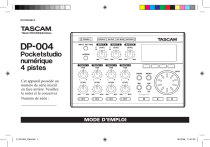
Lien public mis à jour
Le lien public vers votre chat a été mis à jour.
Caractéristiques clés
- Enregistrement 4 pistes
- Enregistrement simultané de 2 pistes
- Interface USB pour transfert vers ordinateur
- Métronome intégré
- Accordeur intégré
- Carte SD pour stockage
Questions fréquemment posées
Utilisez le micro intégré ou branchez un micro externe au connecteur d'entrée INPUT A ou INPUT B de la face arrière, et assignez l'entrée correspondante à la piste 3 à l'aide de la touche ASSIGN.
Montez la commande MASTER LEVEL et la molette VOLUME . Vous pouvez entendre la guitare sur le canal gauche de votre casque et l'indicateur de niveau L bouge à l'écran.
Pour revenir au début du morceau, pressez la touche Ô en maintenant enfoncée la touche (ª) (c'est la fonction de retour à zéro (RTZ)).